
USB
硬盘
HD-QLU3R5
用户手册
..................................................3
布局
1
推荐使用
格式化
维护
软件
规格
...........................................5
...............................................9
................................................10
................................................37
................................................39
2
3
4
5
6
SC

1
目录
..................................................................3
布局
2
3
4
LED
电源打开 / 关闭
推荐使用
警告
卸除
对于
对于
格式化
警告
维护
备份
备份的重要性
备份存储媒体
还原备份数据
错误检查(扫描磁盘)
优化(碎片整理)
特定软件停止运行时
构建
构建
什么是
安装
构建
重新构建或重新设置
设置
...................................................................................................3
及连接
............................................................................................4
...........................................................5
...............................................................................................................5
DriveStation ........................................................................................7
Windows .................................................................................................................................. 7
Mac ............................................................................................................................................8
...............................................................9
...............................................................................................................9
................................................................10
.............................................................................................................10
............................................................................................................................... 10
............................................................................................................................... 10
............................................................................................................................... 10
................................................................................11
........................................................................................11
..................................................................................11
RAID 阵列 ...........................................................................................12
RAID
阵列的注意事项
RAID? ............................................................................................................................. 12
RAID
实用程序
RAID 阵列 ............................................................................................................................. 19
RAID
构建密码
..................................................................................................... 12
................................................................................................................... 18
RAID 阵列 ........................................................................................... 22
................................................................................................................... 22

5
电子邮件通知(仅限
消息显示 ( 仅限
日志记录 ( 仅限
RAID
维护(仅限
RAID
模式按钮
故障排除
更换硬盘
更换硬盘时的注意事项
更换硬盘
................................................................37
软件
Windows) .........................................................................26
Windows) .........................................................................27
Windows) ......................................................................28
............................................................................................30
.....................................................................................................32
.....................................................................................................34
......................................................................................................................................... 35
Windows) ................................................................24
............................................................................................................ 34
6
Windows PC
在
可选软件
TurboPC ........................................................................................................................................... 38
TurboCopy ...................................................................................................................................... 38
Backup Utility ................................................................................................................................ 38
RAMDISK Utility ............................................................................................................................ 38
Bualo Tools Launcher ............................................................................................................... 38
eco Manager .................................................................................................................................. 38
SecureLockMobile ....................................................................................................................... 38
NovaBackup ................................................................................................................................... 38
................................................................39
规格
.............................................................................................................39
规格
中安装软件
....................................................................................................38
.......................................................................37

1
布局
前面板
①
②
后面板
③
④
⑤
⑥
⑦
⑧
LED
‣
…
РПЧЕТ
․
‥
及连接
LED
电源
①
电源打开 : 蓝色
RAID
维护 : 紫色
LED
访问
②
DriveStation
表示
LED
旁边的数字对应的是硬盘的编号。
电源打开 : 绿灯
正在访问 : 闪烁绿灯
正在重建 : 闪烁红灯
错误 : 红灯(参阅“疑难解答”)
电源模式
③
查看下一页。
Raid
④
⑤
⑥
⑦
⑧
模式按钮
使用此按钮更改
的计算机。
USB
使用随附的
直流电插口
将交流电源适配器连接至此处。
风扇
安装至畅通的环境中,确保风扇不会受堵塞。
安全锁孔
确保风扇的气流不会受阻。
所有内部硬盘的状态。
RAID
模式。不需要已连接
USB
电缆连接至您的计算机。
重要提示 : 使用前请撕下
DriveStation
前面板背后的运输保护挡板 !
HD-QLU3
用户手册
3

电源打开 / 关闭
自动电源模式将随着您的计算机自动开启或关闭
DriveStation
,或者您也可以手动关闭
DriveStation
。
注意:
•
自动模式时,关闭计算机后,
若 DriveStation
•
果是这种情况,请使用开关进行手动关闭。
ݢኑಠ
ݲݢኑܿත࣋טȃ
Auto: DriveStation ཱུᎼིܿත࣋טȃ
Off: ࣋ט DriveStationȃ
࣋ט DriveStationȃুஏིܿතˈDriveStation ᇡ
࣋טˈڼ߾࣋ᇧፚ Auto˄Ꮛވ˅ၤȃ
通过自带电源与
DriveStation
USB
可能会延迟几分钟关闭。
集线器相连接,关闭计算机时它将不会自动关闭。如
4
HD-QLU3
用户手册

推荐使用
2
警告
为避免数据受到破坏,请采取以下预防措施 :
切勿将本设备配置为虚拟内存位置。
LED
访问
闪烁时,切勿执行以下任何操作 :
拔出电缆
•
关闭计算机
•
将您的计算机设为待机、休眠或睡眠模式
•
FAT32
•
•
•
•
•
•
•
•
•
•
•
默认磁盘分区中的文件最大可为
盘格式化为
Mac OS X
插入。
本设备支持热插入连接。您可以在
电源/访问
请勿将任何物件倚靠在本设备上。这可能会导致本设备发生故障。
如果您在配备
会收到一则信息,指示一个高速的
击 [X]。
在本设备运作时,尤其是在启动或接受外部访问时,会发出一些响声。这是正常情况。
请始终参阅您计算机和外部设备的使用手册。
系统受损时,
DriveStation 与 Mac
对于
化指南”用户手册。
连接
若没有
TB
的硬盘。在“
兼容模式)”下,使用
行重新格式化,划分为多个容量小于
使用。
NTFS 或 Mac OS
可能不会在启动时识别该设备。如果发生这种情况,请拔出电缆,数秒之后将其再次
LED
闪烁时拔出电缆,否则数据可能会丢失或受到破坏。
USB 2.0 或 1.1
Mac OS
Macintosh
DriveStation 到 USB 3.0 或 USB 2.0
Service Pack
的使用者,请先重新格式化
NTFS-Compatible Mode(NTFS-
扩展格式,以保存更大的文件。
端口且运行
会要求您插入
的连接。
或其他附加软件,
RAID
实用程序(
4 GB
。若要使用硬盘保存大于
DriveStation 及 PC
Windows 7、Vista 或 XP
USB
集线器连接至一个非高速的
OS X
系统磁盘进行
DriveStation
端口。
Windows XP 及 Windows Server 2003
RAID
管理实用程序)对容量大于
2 TB
的分区,便于在
打开时,插入或拔出电缆。但是,切勿在
的计算机上使用本设备
OS
恢复。启动恢复程序前,请断开
,然后使用。有关详情,请参阅“格式
兼容模式)”或“
Windows XP 或 Windows Server 2003
4 GB
的文件,请重新将硬
USB
设备。
如果要继续,请单
将不支持容量大于
FAT32-Compatible Mode(FAT32-
2 TB 的 DriveStations
,您可能
2
进
HD-QLU3
用户手册
5

警告!
此设备专门设计为通过机箱散热。正常使用时,机箱表面可能会变热。
• 请勿堆叠多个 DriveStation。
• 请勿使用任何东西覆盖 DriveStation,以免阻碍散热。
Windows 7、Vista、Windows Server 2008 R2、Windows Server 2008、Windows Server 2003
•
使用
R2、Windows Server 2003 SP1
或更高版本,您也许可以使用容量大于
2 TB
的阵列。
•
如果您的防病毒软件或安全性软件包含有防火墙软件,请将
BUFFALO\HD-xLU3\RaidUtility.exe)
注册为防火墙的例外程序。对于
RAID
实用程序 (C:
Windows
\Program Files\
内置的防火墙软件,
无需进行此操作。有关如何添加例外程序到防火墙软件的详情,请联系安全性软件的制造商。
如果已安装本设备的驱动器,那么系统会将设备添加至 [ 设备管理器 ]。
•
要显示设备管理器,请按照以下说明进行操作 :
Windows 7/Vista ....................................单击
Windows XP .............................................单击
OS
Windows 7
Windows Vista
Windows Server 2008 R2
Windows Server 2008
Windows XP
Windows Server 2003 R2
Windows Server 2003
[ 开始 ],右键单击 [ 计算机 ],然后单击 [ 管理 ]。显示信息“
program needs your permission to continue
时,请单击 [ 继续 ] 或 [ 是 ] 然后单击 [ 设备管理器 ]。
[ 开始 ],然后右键单击 [ 我的计算机 ]。
依次单击 [ 管理 ]、[ 设备管理器 ]。
位置
通用串行总线控制器
磁盘驱动器
通用串行总线控制器
磁盘驱动器
(程序需要您的许可才能继续)”
新增设备名称
USB
大容量存储设备
BUFFALO HD-QLU3/R5 1USB
USB
大容量存储设备
BUFFALO HD-QLU3/R5 1USB
设备
设备
A
6
HD-QLU3
用户手册

卸除
Windows
对于
DriveStation
拔出
可安全地拔出
如果计算机处于打开状态,请按照以下步骤拔出
Windows
是
的方法不当,可能会损毁数据。请小心操作! 如果计算机处于关闭状态,随时都
DriveStation
其他版本的操作与其相似。
。
DriveStation
DriveStation
。此处仅为
Vista
系统的操作示例,但
单击系统任务栏中的 图标 (
1
(Windows XP / Server 2003 R2 / Server 2003
菜单打开后,单击设备名称
2
OS
Windows 7
Windows Server 2008 R2
Windows Vista
Windows XP
Windows Server 2008
Windows Server 2003 R2
Windows Server 2003
注意:
如果启用
系统会出现可安全移除设备的信息。单击 [OK(确定)],然后拔出
3
注意:
如果您使用的
会自动消失。
TurboPC,“TurboPC”
OS 为 Windows 7 或 Windows XP
Windows 7 / Vista / Server 2008 R2 / Server 2008) 或
)。
。
设备名称
USB-SATA
弹出
安全地移除
网桥
USB
大容量存储设备
将成为设备名称的一部分。
,那么您无需单击 [OK(确定)]。提示信息
DriveStation
。
显示此信息可能会花费一段时间。
•
RAID
运行
•
种情况,退出
选择 [ 所有程序 ]-[
实用程序时,可能会显示出现错误,此时将无法卸除
RAID
实用程序后再执行以上步骤。若要从开始菜单中退出
BUFFALO
]-[HD-
xLU3
RAID Utility(RAID
]-[
DriveStation
实用程序)[
HD-QLU3
。如果是这
RAID
EXIT
(退出)]]。
实用程序,
用户手册
7
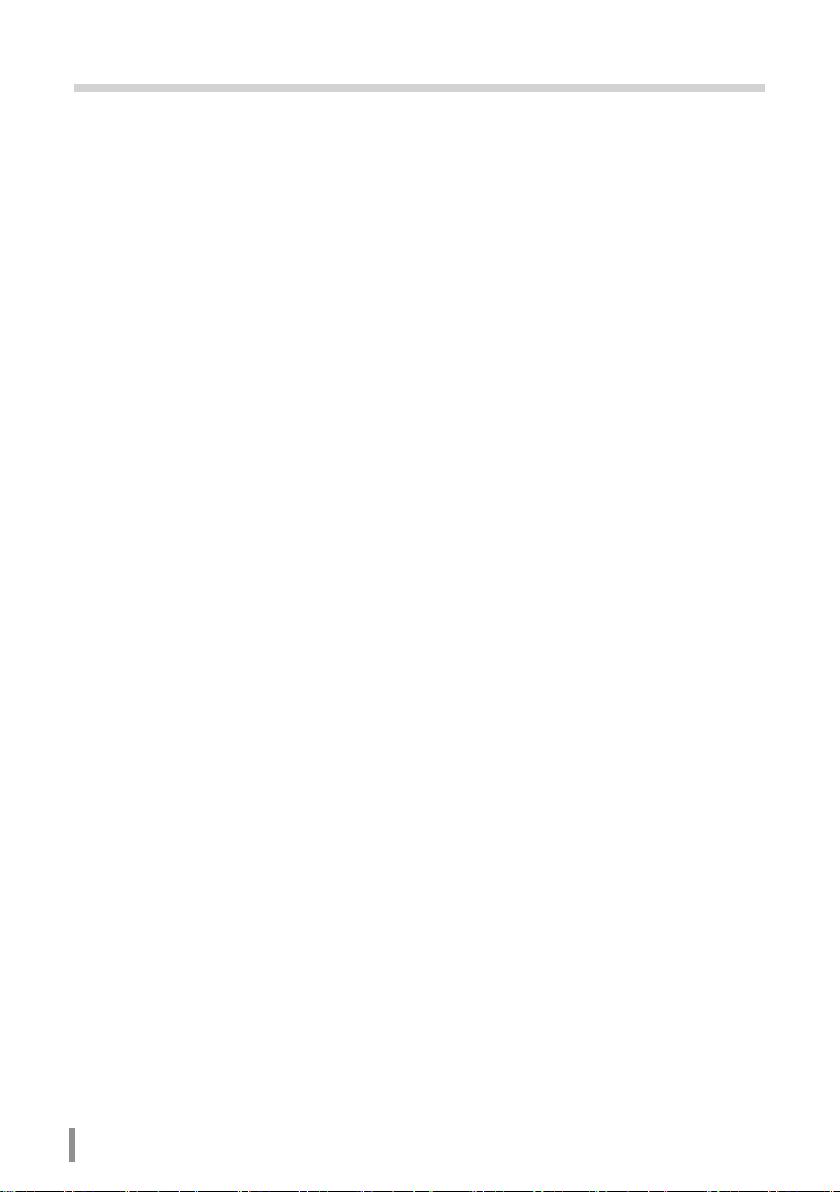
对于
1
Mac
DriveStation
将
注意:
若已在
的图标拖至垃圾桶以卸除硬盘。
DriveStation
中创建多个分区,先逐个卸除分区,然后拔出硬盘。
现在您可以从
2
Mac
中安全地拔出
DriveStation
。
8
HD-QLU3
用户手册
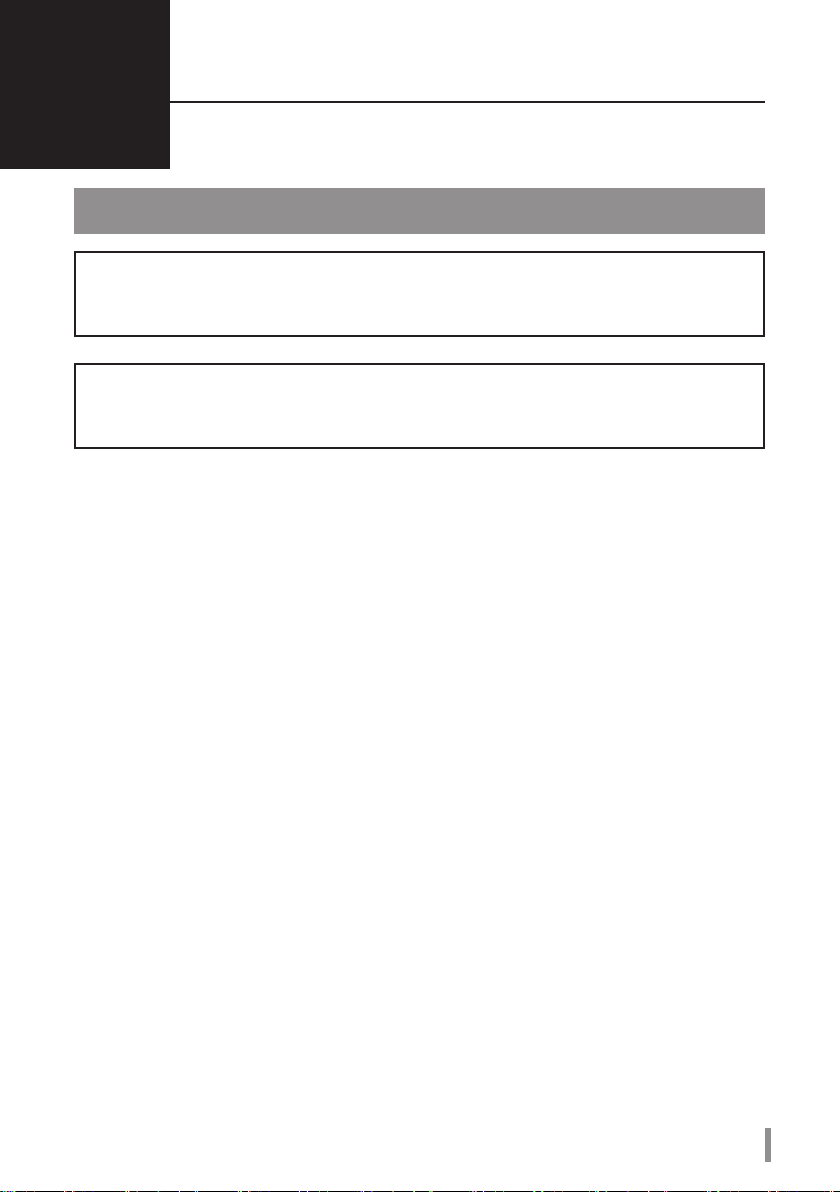
3
格式化
警告
NTFS
在当今运行
DriveStation
若要将
若要连接
请参阅
•
格式化过程中,切勿关闭或重置计算机及
这将损坏硬盘或造成其他问题。同时也可导致无法正确执行后续操作。
•
硬盘格式化后,将丢失硬盘中的所有数据。格式化前,请再次仔细确认硬盘的操作环境。
硬盘格式化过程中的所有责任均应由客户承担。
请备份您的数据,以免意外删除重要数据或程序。
DriveStation 至 TeraStation
TeraStation
Windows
划分为多个分区,请参考
的用户手册。
的计算机中均适用。
TeraStation
Navigator CD 中的
,需进行
Linux
。
“格式化/维护指南”。
- 兼容格式化。有关详情,
HD-QLU3
用户手册
9
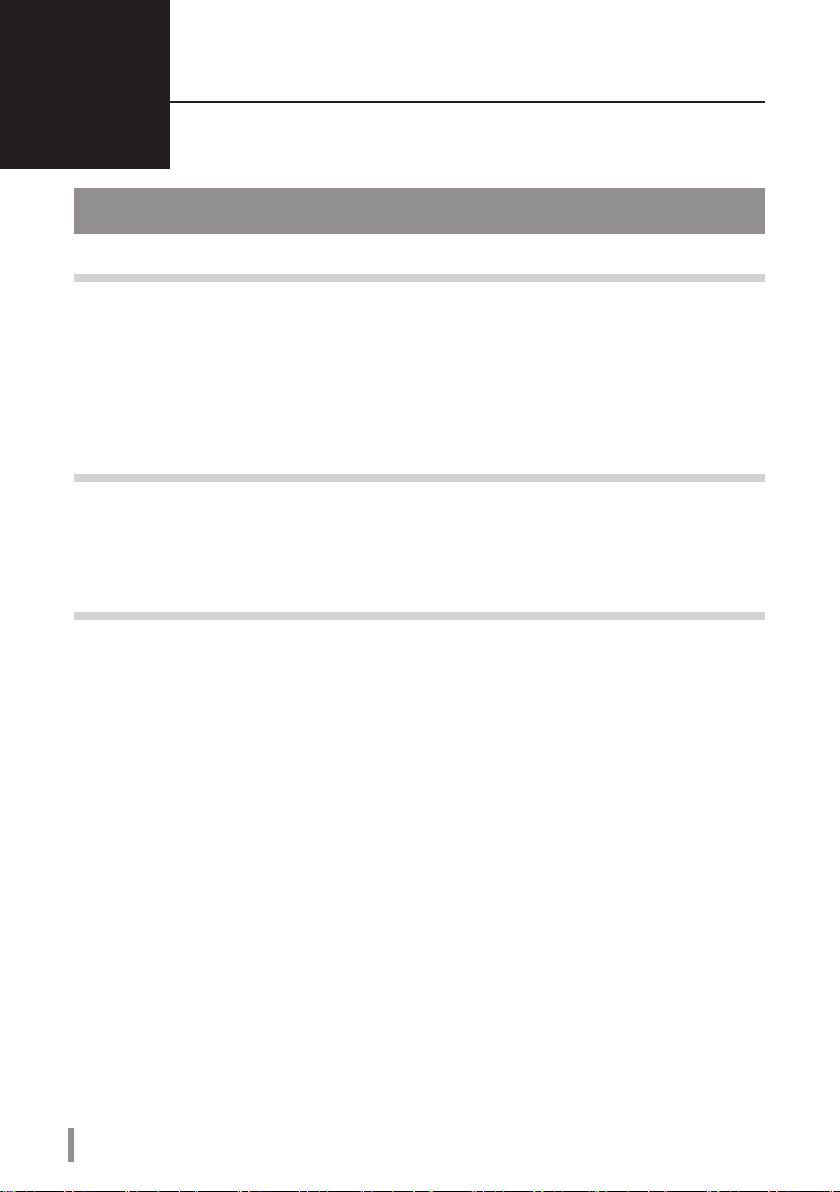
维护
4
备份
备份的重要性
复制数据到外部存储媒体的过程叫“备份”,其作用是保护硬盘中储存的重要数据。大容量的硬盘
每天都会储存大量数据。由于偶然事故、人为错误或意外事件而造成的数据丢失可能会对商业操作
造成严重损失。
通过备份可以将相同数据保留到多个存储媒体中(如硬盘)。这样一来,当某一媒体中储存的数据
受损或丢失,即可通过其他存储媒体来还原数据。
使用硬盘时请定期创建备份。
注意:
备份存储媒体
以下各类存储媒体均可用于备份。
BD-R/RE
•
•
磁光盘 (MO)
还原备份数据
将备份数据恢复到原始硬盘中的过程叫做还原。
DVD±R/RW
•
•
扩展硬盘
DVD-RAM
•
网络 (LAN)
•
服务器
CD-R/RW
•
10
HD-QLU3
用户手册

错误检查(扫描磁盘)
Windows
注意:
中包含有查找及修复硬盘错误的工具。为保证操作的可靠性,建议您定期检查磁盘。
•
有关扫描磁盘的详情,请参阅
Mac 的 OS
•
实用程序。
中不包含硬盘错误检查实用程序。若要在
Windows
帮助。
Mac
中进行硬盘检查,请使用第三方
优化(碎片整理)
长期使用硬盘时,反复写入或删除文件将导致硬盘中的文件片段逐渐出现分离并产生碎片。这就叫
碎片。这将导致读取或写入文件片段时要花费更长时间,因为需要访问很多不同位置的数据。
针对这种现象而对相应文件进行适当整理的过程叫碎片整理。优化硬盘可以方便您更快速地访问
硬盘。
Windows
性能。
注意:
中包含有优化工具,可对硬盘中的碎片进行整理。建议您定期优化以保证硬盘发挥最佳
•
有关优化操作步骤的详情,请参阅
Mac 的 OS
•
中不包含有优化硬盘的工具。若要进行硬盘优化,请使用第三方实用程序。
Windows
帮助或手册。
特定软件停止运行时
为标准内部硬盘专门设计的软件可能无法与
USB
硬盘兼容。
DriveStation
配合使用。请检查软件规格,确保软件与
HD-QLU3
用户手册
11

DriveStation
骤对
构建
•
构建
USB
•
构建
的四个内部硬盘可配置至一个
RAID
阵列进行重置及重建。
RAID
设备,可能将导致无法正确构建
阵列的注意事项
RAID
阵列时,请连接
RAID
阵列时,
DriveStation
构建
DriveStation 至 USB
中储存的数据将全部丢失。构建
RAID
RAID
阵列中,作为一个硬盘使用。也可通过以下操作步
电缆线,同时断开其他
RAID
阵列。
阵列
USB
设备。若不断开其他
RAID
阵列时,请确保已备份数据。
什么是
RAID
障时能够轻松恢复。
可划分为不同的等级。以下是
■
数据生成奇偶校验(错误纠正代码)后 , 系统会将此代码同数据一起分布到多个硬盘中并保存。若
其中任何一个硬盘出现故障时,可以通过更换硬盘并比较周围数据的奇偶校验来恢复数据。
识别其中三个硬盘的容量。因为数据在保存时被分布到了多个硬盘中,这便提高了访问速度,比使
用一个硬盘时快很多。
•
硬盘配置示例
可用总容量为三个硬盘
容量的总和,同时提供
数据保护。
RAID
是将多个硬盘合并为一个硬盘使用的系统,可以用来提高硬盘传输速度,并帮助硬盘在出现故
RAID 5
HD-QL4TU3R5
使用
?
DriveStation
DriveStation
使用四个硬盘来构建一个
RAID
支持的
RAID
。根据不同的硬盘合并方式,
等级。
模式 ( 默认设置 : 实现高速访问同时保护储存的数据 )
的配置 : 识别为一个
数据
①②③④
⑤⑥⑦⑧
3 TB (1 TB×3)
生成并保存奇偶校验
(P)。
即使某一硬盘出现故
障,仍可通过比较奇
偶校验来恢复数据。
的硬盘
数据
①④⑦
数据
②⑤P
数据
③P⑧
数据
P⑥
OS
RAID
仅
12
HD-QLU3
用户手册

RAID 10
■
将四个硬盘合并为一个虚拟硬盘。可用空间为两个硬盘容量的综合。因为读取任务分配到了两个硬
盘中,可以使访问速度稍高于使用一个硬盘时。也会将所有数据同时写入两个硬盘中。如果某一组
1-2 或 3-4
(
盘同时故障,如
•
硬盘配置示例
HD-QL4TU3R5
使用
实现高速数据访问及高
级数据保护
模式 ( 实现高速访问同时保护储存的数据 )
)中的某个硬盘故障时,可通过更换硬盘来恢复所有数据。然而,若不同组中的两个硬
1 和 2 或 3 和 4
的配置 : 识别为一个
数据
①②③④
⑤⑥⑦⑧
,那么将无法恢复数据。
2 TB (1 TB×2)
将数据分布到两个硬
盘中保存。
的硬盘
数据
①③⑤⑦
数据
①③⑤⑦
数据
②④⑥⑧
数据
②④⑥⑧
HD-QLU3
用户手册
13

RAID 1
■
将硬盘合并为镜像对。可用总空间即为两个硬盘各自的容量。将所有数据同时写入两个硬盘。若镜
像对中任一硬盘出现故障,可通过更换硬盘来恢复数据。然而,如果镜像对中两个硬盘都出现故障,
将无法恢复数据。
•
硬盘配置示例
使用
模式(实现安全储存数据)
HD-QL4TU3R5
的配置 : 识别为一个
2 TB (1 TB×2)
的硬盘
数据
①②③④
⑤⑥⑦⑧
始终将数据复制至两个
硬盘中
数据
①②③④
数据
①②③④
数据
⑤⑥⑦⑧
将数据镜像写入两个
硬盘中。
数据
⑤⑥⑦⑧
14
HD-QLU3
用户手册

RAID 0
■
此模式将四个硬盘作为一个大容量硬盘使用。为保证快速访问,系统将数据同时写入四个硬盘。
OS
识别为一个硬盘,容量为四个硬盘容量的总和。
硬盘出现故障,都将导致阵列中所有数据的丢失。
•
硬盘配置示例
使用
模式 ( 作为一个高速大容量的硬盘使用 )
RAID 0
HD-QL4TU3R5
的配置 : 识别为一个
4 TB (1 TB×4)
不提供保护数据服务。因此,任何一个
的硬盘
数据
①⑤
数据
①②③④
⑤⑥⑦⑧
作为一个高速大容量的
硬盘使用
将数据分布到四个硬
盘中保存。
可用空间为四个硬盘
空间的总和。
数据
②⑥
数据
③⑦
数据
④⑧
HD-QLU3
用户手册
15
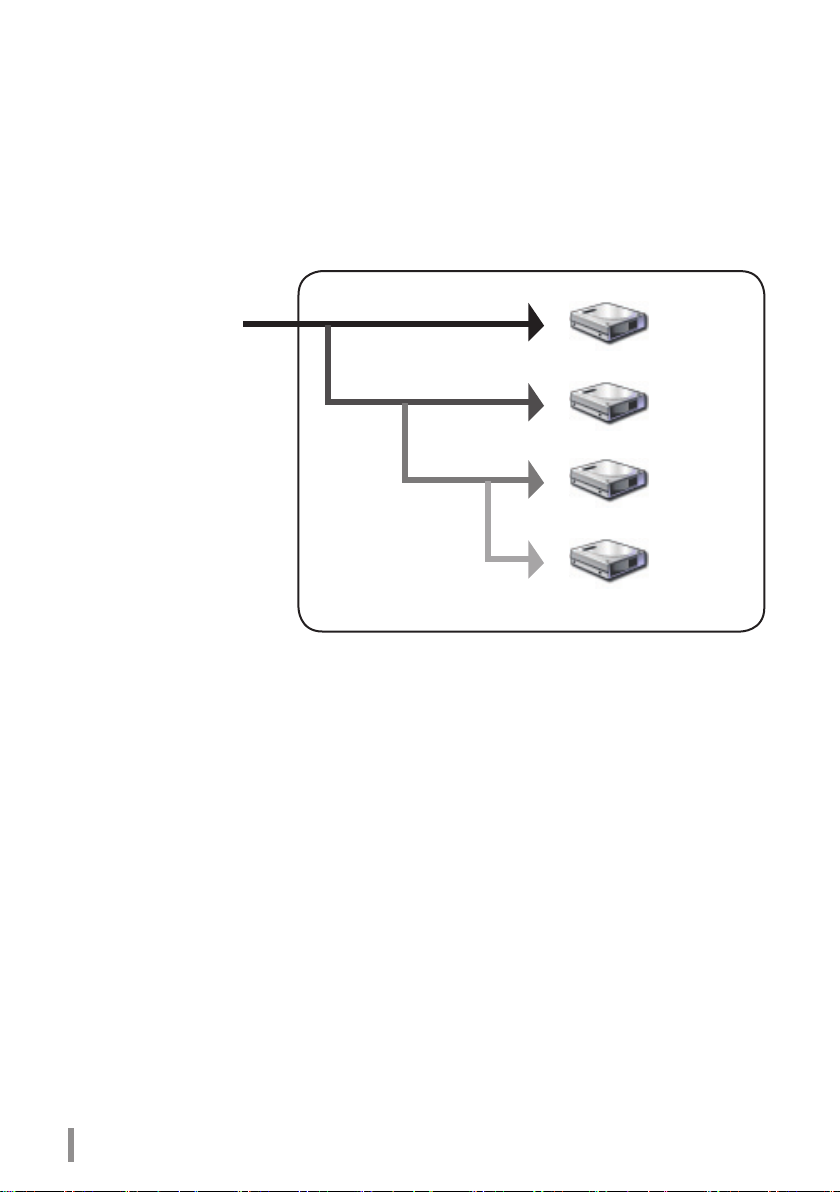
跨越模式(作为一个大容量的硬盘使用)
■
在这种模式下,四个硬盘合并为一个大容量硬盘,容量为四个硬盘容量的总和。由于数据没有分布
到不同硬盘中,数据的访问速度将与单独访问一个硬盘时相同。跨越模式不提供保护数据服务。因
此,任何一个硬盘出现故障,都将导致所有硬盘中数据的丢失。
•
硬盘配置示例
HD-QL4TU3R5
使用
数据
①②③④
⑤⑥⑦⑧
・・・
的配置 : 识别为一个
作为一个大容量的硬盘
使用
4 TB (1 TB×4)
从第一个硬盘起依序
保存数据。
可用空间为四个硬盘
空间的总和。
的硬盘
数据
①②③④
数据
⑤⑥⑦⑧
数据
・・・
数据
・・・
16
HD-QLU3
用户手册
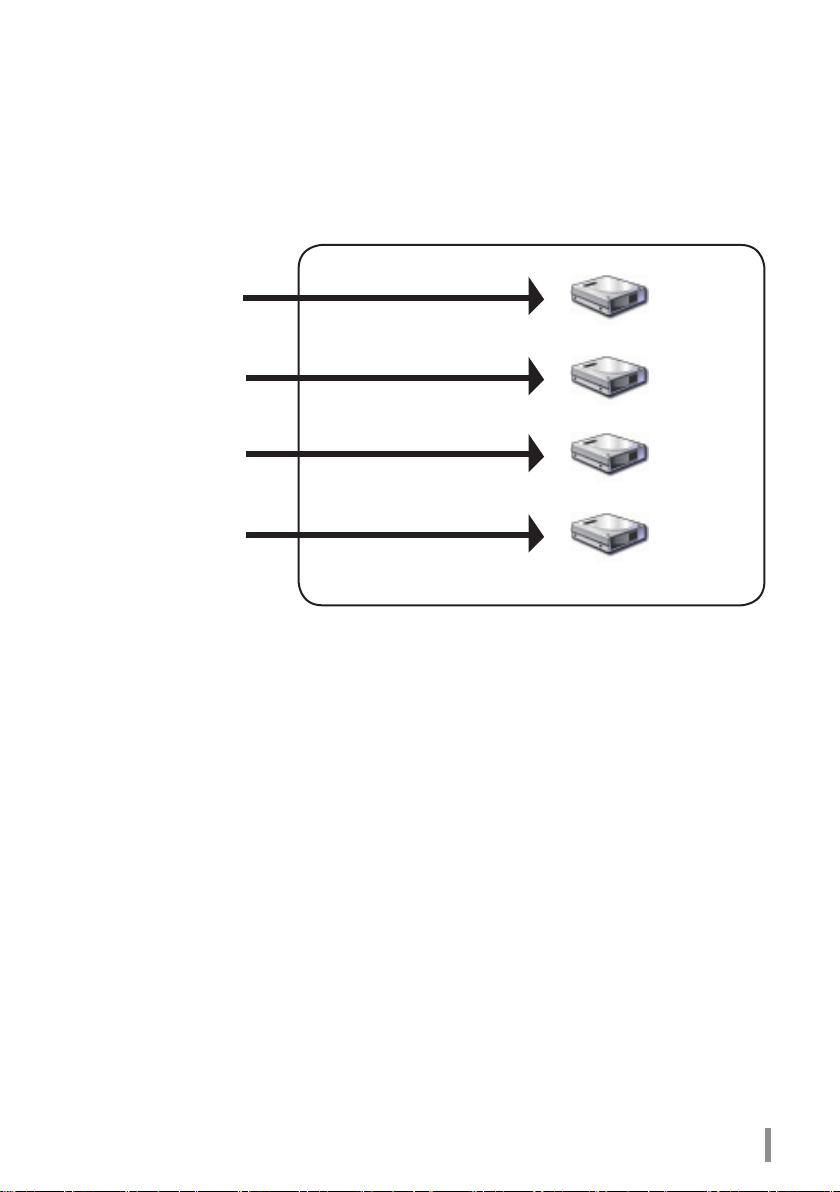
普通模式(作为四个硬盘使用)
■
在此模式下使用硬盘时,不构建
不同的硬盘中。
•
硬盘配置示例
HD-QL4TU3R5
使用
的配置 : 识别为四个
RAID
阵列。
DriveStation
1 TB
的硬盘
可识别为四个硬盘,将不同的数据储存至
数据
①②③④
数据
****
数据
■■■■
数据
★★★★
实现对四个硬盘的单独访问
数据
①②③④
数据
****
数据
■■■■
数据
★★★★
HD-QLU3
用户手册
17

RAID
安装
使用此应用程序构建
注意 : 如果已安装
Windows
■
实用程序
RAID
阵列。如果未安装
RAID
应用程序,则无需进行以下操作。
RAID
实用程序,请按照以下操作步骤进行安装。
加载实用程序
1
DriveNavigator
CD 的 CD-ROM
Begin Installation
单击 [
2
将显示许可协议屏幕。单击 [
3
Additional Software Installation
单击 [
4
RAID Utility(RAID
选择 [
5
按照屏幕上的说明完成安装程序。
Mac OS
■
在实用程序
1
双击桌面上显示的
2
Raid
3
从
CD
至计算机里。
将启动。如果没有自动启动,请在 [ 计算机(我的计算机)] 中双击实用程序
驱动器图标。
Ⅹ
CD
中,双击 "
Raid
实用程序磁盘中复制
(开始安装)]。
I accept
(我接受)] 继续。
(其他软件安装)]。
实用程序)],然后单击 [
Mac"
文件夹中的“
实用程序磁盘。
RaidUtility)
(
Install
(安装)]。
RaidUtility.dmg
至桌面。
”。
安装现已完成。
若要启动
ࡻ
18
HD-QLU3
RAID
设置实用程序,请双击桌面上的
请勿将复制至桌面的
如果意外删除,请从实用程序
用户手册
RaidUtility
(
CD
中重新复制。
(RaidUtility
) 删除。如果删除,将无法运行
)。
RAID
设置应用程序。

RAID
构建
按照以下操作步骤构建
ࡻ
注意 : 以下示例显示的是
1
阵列
请确定已阅读第
RAID
启动
实用程序。
RAID
阵列。
12
页中的“有关构建
Windows 7
RAID
阵列的注意事项”。
。屏幕看上去可能稍显不同。
2
Windows
在
Macintosh
在
单击 [
中,右键单击任务栏中的
中,双击复制到桌面的
Cong
(配置)],然后单击 [
图标,然后选择 [
(RaidUtility
Disk Cong
单击 [
Cong
出现如下屏幕时我该怎么做?
如果有预设密码,将会显示如下屏幕。输入密码,然后单击 [
ࡻ
如果忘记密码,将无法构建
RAID
阵列。请联系
输入密码(
①
字符)。
Open Utility
)。
(磁盘配置)]。
Config
(配置)],然后选择 [
(磁盘配置)]。
OK
(确定)]。
Bualo
支持中心。
20
个或少于
(打开实用程序)]。
Disk
20
个字母数字
②
单击 [
OK
(确定)]。
Ꭱፚᇜᇔ
HD-QLU3
用户手册
19

选择要构建的
3
RAID
阵列,然后单击 [
Next
(下一步)]。
选择格式系统(仅适用于
4
注意 :
如果使用的是
・
下一步。
为取得最佳效果,请选用
・
Windows XP
・
若要格式化容量大于
兼容)”或“
2 TB
的几个分区来实现格式化。
在 Windows Vista
・
荐使用)”,由此可以创建大于
Windows XP
域在
选择要构建的
①
Next
单击 [
②
Windows 7/Vista/XP
Windows Server 2003 或 Macintosh
NTFS
格式。
不支持大于
FAT32-Compatible(FAT32
2 TB
的硬盘。
2 TB 的 DriveStation
中对容量大于
中不适用。
2 TB
2 TB
)。
选择格式系统。
①
Next
单击 [
②
FAT 32
格式不支持大于
时,请选择“
- 兼容)”。通过将硬盘区域划分为不超过
的进行格式化时,请选择“
的硬盘区域。然而,此种情况下创建的硬盘区
RAID
阵列。
(下一步)]。
(下一步)]。
,将不会显示如上屏幕。跳至
4 GB
的文件。
NTFS Compatible(NTFS
NTFS (GPT
)(推
20
出现信息“
5
If the disk conguration is changed, all data on the drive will be
erased. Are you sure you want to proceed?
数据。确定要继续吗?)”时,请单击 [
HD-QLU3
用户手册
(更改磁盘配置将擦除硬盘中的所有
Yes
(是)]。
Ꭱፚᇜᇔ
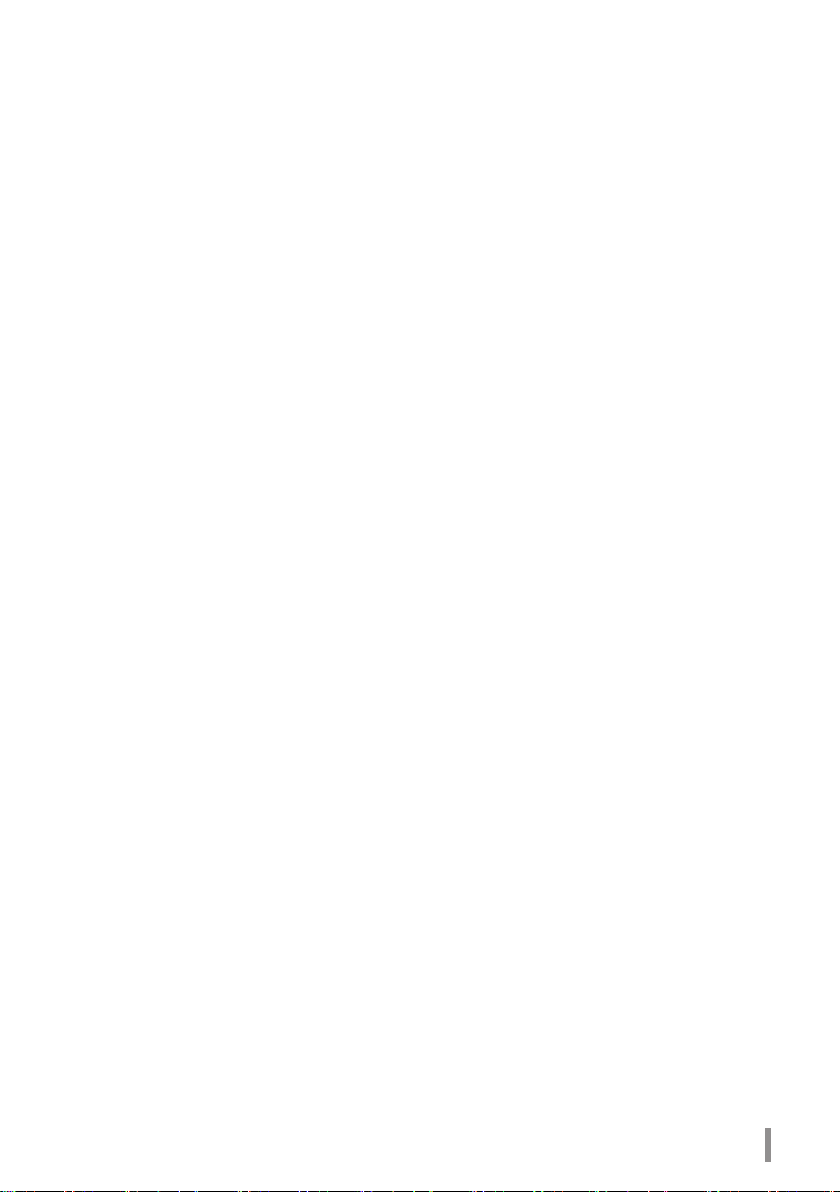
出现信息“
6
Check again that there is no important data on the target drive. Are
you sure you want to proceed?
确定要继续吗?)”时,请单击 [
开始构建
RAID
阵列。
出现信息“
注册
然后重新连接。
RAID Management drive is registered. Please connect HD-xLU3 again.
RAID
管理硬盘。请再次连接
(请再次检查,确保目标硬盘中没有重要数据。
Yes
(是)]。
(已
HD-xLU3
。)”,请断开
DriveStation
与计算机的连接,
出现信息“
7
The setting was successfully changed.
operation mode was changed.
RAID
构建
注意 : 对于
阵列现已完成。
Windows Server 2003
RAID
构建
照屏幕上的“格式化指南”手册。
对于
构建
请参照屏幕上的“格式化指南”手册。
如果在构建
识别
阵列后,必须将
Macintosh
RAID
DriveStation
的用户
阵列后,必须将
RAID 后将 DriveStation
。请关闭
(操作模式已更改。)”时,请单击 [OK(确定)]。
的用户
DriveStation
DriveStation
连接至计算机,访问灯可能会闪烁绿光,表示未能正确
DriveStation
(成功更改设置。)”或“
初始化为
初始化为
电源,然后再次打开。
NTFS
格式。格式化
MacOS
扩展格式。格式化
DriveStation
DriveStation
The
时,请参
时,
HD-QLU3
用户手册
21

重新构建或重新设置
按照“构建
设置
设置密码可以保护
注意 : 以下示例显示的是
RAID
阵列”中描述的操作步骤,重新构建
ࡻ
1
RAID
构建密码
RAID
进行此设置时请小心操作!如果忘记或丢失已设置的密码,您将无法更改
RAID
启动
实用程序。
RAID
阵列。要配置密码,需更改
Windows 7
阵列
。屏幕看上去可能稍显不同。
RAID
RAID
或更改
阵列。
RAID
模式。
RAID
设置。
对于
对于
Windows
mac OS
,右键单击通知区域的
,双击复制到桌面的
图标,然后选择 [
(RaidUtility
)。
Open Utility
(打开实用程序)]。
Ꭱፚᇜᇔ
22
HD-QLU3
用户手册
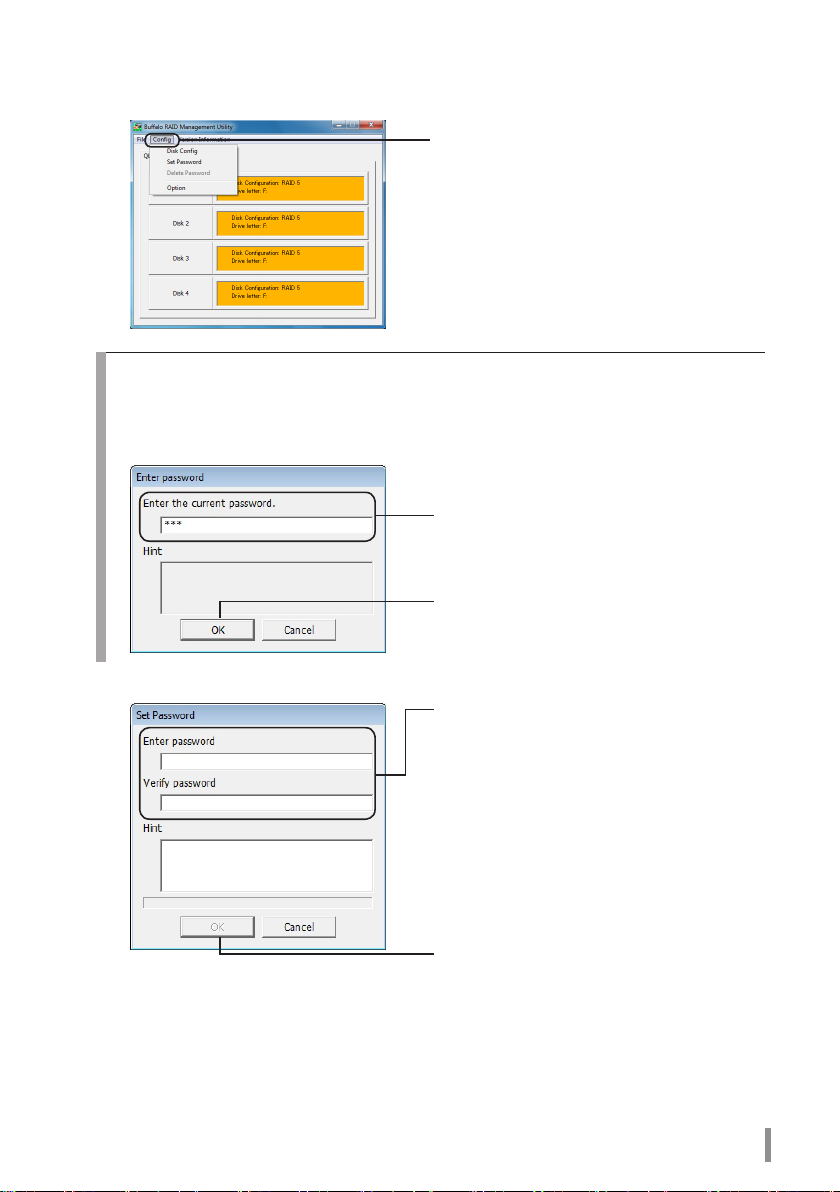
2
单击
[Cong
(配置)],然后单击 [
Set Password
(设置密码)]。
如果已配置
如果已设置
注意 : 如果忘记
3
RAID
密码
RAID
密码,输入密码后单击 [OK(确定)]。
RAID
密码,将无法更改
RAID
[Cong
单击
Password
阵列。
输入密码。
①
单击 [OK
②
输入密码(
①
字符),此密码是通过两次设置的。
(配置)],然后选择 [
(设置密码)]。
(确定)]。
20
个或少于
20
Set
个字母数字
出现信息“
4
密码设置现已完成。
The password was set
如果设置了
以帮助您想起密码。由于所有人都可以查看
提示问题,建议您设置一个不会被他人轻易
猜到的密码。提示问题最多可包含
符。
单击 [OK
②
(已设置密码)”时,单击 [OK(确定)]。
提示问题,将显示当前提示问题
64
(确定)]。
HD-QLU3
用户手册
个字
23

电子邮件通知(仅限
出现特定状况时,
注意 : 以下示例显示的是
RAID
Windows
实用程序可通过电子邮件通知您。按照以下步骤,进行此项配置。
Windows 7
。屏幕看上去可能稍显不同。
)
1
右键单击任务栏中的
Monitoring cong
单击 [
2
图标,然后选择 [
(监视配置)] 选项卡。
Option
(选项)]。
3
请指定设备的监控间隔。
①
Receive email when error
选中“
②
occurs
(出错时接收电子邮件)”。
也可以输入电子邮件的主题。单击 [
default
(恢复默认)] 将电子邮件主题设置
RAID Report(RAID
为“
单击 [Cong
③
Email cong
单击 [
4
请输入电子邮件服务器的地址、帐户和密码,用于指定发件人和收件人的电子邮
5
件地址。
(电子邮件配置)] 选项卡。
请输入
①
及发件人地址。
(配置)]。
SMTP
服务器的地址、端口号以
报告)”。
Restore
24
HD-QLU3
用户手册
要在 SMTP
②
POP before SMTP
[
POP
用
])”,然后输入
址、端口号以及密码。
请输入收件人的电子邮件地址(最多
③
5
人)。
单击 [Cong
④
POP
前使用
](使用 [
(配置)]。
,请选择“
SMTP
POP
服务器的地
Ꭱፚᇜᇔ
Use
前使

一旦发生下列事件,电子邮件将发送至指定地址。
硬盘错误
・
风扇故障
・
硬盘过热
・
增加硬盘更换次数
・
RAID
维护期间错误
・
正在配置电子邮件通知。
注意 :处于高级模式时,您可以选择需要发送电子邮件通知的具体事件。
Advanced
单击 [
1
Email and Message display events
单击 [
2
请指定要发送电子邮件通知的事件。
3
(高级)]。
(电子邮件和消息显示事件)]。
选中需要发送电子邮件警报的事件。
①
已指定要发送电子邮件通知的事件。
单击 [Cong
②
(配置)]。
HD-QLU3
用户手册
25

消息显示 ( 仅限
RAID
实用工具可显示下列消息。
如下所述设置消息显示功能。
注意 : 屏幕会根据您使用的
OS
的不同而有所不同。
Windows
)
1
右键单击任务栏中的
Monitoring cong
单击 [
2
图标,然后选择 [
(监控配置)] 选项卡。
3
下列任一事件发生时,均会显示消息。
设备连接或者断开连接
・
・
・
・
・
・
现在配置消息显示设置。
硬盘错误
硬盘过热
正在进行重建
RAID 维护
开始进行
RAID
维护期间错误
RAID
在
・
・
・
・
・
・
阵列中更改
风扇故障
增加硬盘更换次数
重建完成
RAID
维护完成
硬盘的可用空间不足(低于
Option
(选项)]。
请指定设备的监控间隔。
①
选中需要发送消息的事件。
②
单击 [Cong
③
10
%)
(配置)]。
Ꭱፚᇜᇔ
26
HD-QLU3
用户手册

注意 : 处于高级模式时,您可以选择需要使用消息显示的具体事件。
单击选项设置屏幕上的 [
1
Email and Message display events
单击 [
2
指定需要消息显示的事件。
3
现在配置消息显示设置。
日志记录 ( 仅限
The "RaidUtility.(*1).(*2).log"
Program Files\BUFFALO\HD-xLU3
*1:
插入日期。
日志文件中将包含下列信息。
系统日志记录
2010/xx/xx xx:xx:xx
[
日志记录日期
设备日志记录
2010/xx/xx xx:xx:xx
[
日志记录日期
*2: 插入 0 到 9
文件将在
] [ 信息标签 ] [ 日志记录内容 ]
INFO
WARN
ERR
] [ 信息标签 ] [
INFO
WARN
ERR
Advanced
RAID
)。
的数字。
= 信息
= 警告
= 错误
P/N=xxxxxxxxxx
= 信息
= 警告
= 错误
(高级)]。
(电子邮件和消息显示事件)]。
单击您要显示消息的事件即会出现
①
对勾。
单击 [Cong
②
Windows
实用工具安装的文件夹中自动创建(默认安装目录是 C:\
] [ 日志记录内容 ]
(配置)]。
)
日志文件的存储期为
6
个月。
HD-QLU3
用户手册
27

RAID
RAID
在
实用工具中,可将
误后进行自动重建。如下所述设置
注意 : 屏幕会根据您使用的
RAID
维护功能设置为定期检查由于损坏扇区造成的错误,以及在发现错
OS
维护(仅限
RAID
维护功能。
的不同而有所不同。
Windows
)
1
右键单击任务栏中的
单击 [
2
3
・ RAID
注意 :
继续使用
・
要查看剩余时间,请将鼠标的光标悬浮在
24
Monitoring cong
维护期间,电源
DriveStation
小时,将不会显示。
图标,然后选择 [
(监控配置)] 选项卡。
①
单击 [Cong
②
LED
亮紫灯而且访问
,但是这将延长
LED
RAID
RAID
Option
(选项)]。
指定执行
Execute maintenance
[
即可立即进行
维护的完成时间。
RAID
维护的间隔。选中
(执行维护)]
RAID
维护。
(配置)]。
闪烁绿灯。虽然在
维护图标之上。但是如果剩余时间超过
RAID
维护期间您可以
现在正在配置
28
HD-QLU3
RAID
用户手册
维护。
Ꭱፚᇜᇔ

注意 : 处于以下条件时,不可执行
RAID
在
・
・
・
RAID
下列为
・
周(1、2、3、4
・
周 1 和 3
・
周 2 和 4
・
・
从
在选项设置屏幕中单击 [
时间。如果下一次执行时间超出
在
例如 : 如果在周六 将“
维护期间发生之前的错误
重建期间
RAID
维护已经运行时
维护执行计划
RAID
维护执行计划可用的设置。
每周(从周日、周一、周二、周三、周四、周五和周六中指定一天。)
)(从周日、周一、周二、周三、周四、周五和周六中指定一天。)
(从周日、周一、周二、周三、周四、周五和周六中指定一天。)
(从周日、周一、周二、周三、周四、周五和周六中指定一天。)
每月的第一天
00:00 到 23:00
30
分钟之内,则仅可以计算并设置下一次执行。
RAID
每隔一小时指定执行时间。
cong
Every week Sun.
维护将在
30
RAID
维护。
(配置)] 后,根据目前的时间可计算出下一次执行的日期和
30
分钟,则仅可以设置下一次执行。如果下一次执行时间
(每周日)” 和“0:00”设置为
分钟之后启用。如果设置为
23:31
或者更晚,下周的功能即已设置。
23:30
或者更早,
DriveStation
检查
DriveStation
关于
RAID
实用工具菜单中单击 [
另外,单击选项设置屏幕的 [
Info
件)]-[
即可检查每个硬盘的细节信息。
(信息)] 即可显示 [
和硬盘的细节
的细节信息(例如硬盘编号、硬盘状态、风扇状态和连接类型)可以从
File
Advanced
(文件)]-[
Device Info
Info
(高级)] 后,依次单击
(设备信息)] 按钮。单击 [
(信息)] 进行检查。
RAID
实用工具菜单的 [
Device Info
(设备信息)]
HD-QLU3
File
(文
用户手册
29

RAID
RAID
模式可以使用
RAID
变更
ࡻ
更改 RAID
在执行下列步骤前,请确保将其备份至计算机或者其他设备上。
断开
1
DriveStation
RAID
模式按钮
模式
模式时,
DriveStation
背后的
DriveStation
与计算机的连接。
模式按钮
RAID
模式按钮进行更改。
上存储的所有数据都将被清除。如果您存储了重要的数据,
后视图
将电源开关移至
2
请等待电源和访问
RAID
按住
3
DriveStation
RAID
按
4
以下所示的访问
XP
DriveStation
这是您的最后一次中止机会!下一步后,您可以更改
现在可将电源开关移至
前盖的后面可见每种
模式按钮即可循环显示不同的
的兼容模式中,访问
RAID
普通模式 绿灯 红灯 绿灯 红灯
RAID 0
RAID 1
RAID 5
RAID 10
跨越 橙色 橙色 橙色 橙色
OFF
(关闭),然后设置为
LED
熄灭。
模式按钮
将发出蜂鸣声。
也会发出蜂鸣声。
模式 磁盘
5
秒钟。
LED
的颜色可以表示目前的
LED
红灯 红灯 红灯 红灯
绿灯 绿灯 绿灯 绿灯
绿灯 绿灯 绿灯 橙色
绿灯 绿灯 橙色 橙色
OFF
RAID
模式的
将闪烁。每按一次
1
(关闭)。
LED
颜色表。
RAID
RAID
RAID
磁盘
AUTO
(自动)。
模式。
模式。如果
模式按钮,
2
RAID
DriveStation 处于 Windows
RAID
模式都会改变,同时
3
磁盘
模式。要取消更改
磁盘
RAID
4
模式,
30
HD-QLU3
用户手册

5
RAID
按住
DriveStation
当
且电源
ࡻ
模式按钮
更改其
LED
将闪烁紫灯。
LED
当电源
更改期间断电,设备将受损。
5
秒钟。
RAID
模式时,
闪烁紫灯时,请勿关闭电源或者拔掉您的
DriveStation
将发出一次蜂鸣声,访问
DriveStation
LED
将熄灭,而
。如果在
RAID
更改完成时,
6
现在访问
7
RAID
按
8
DriveStation
RAID
模式更改完毕。您的新
格式化。
RAID
检查
断开
1
将电源开关移至
2
请等待电源和访问
按后侧的
3
DriveStation
电源
4
以下所示的访问
的兼容模式中,访问
前盖后面也可见每种
确认后,请按
DriveStation
DriveStation
LED
将显示新的
将发出三次蜂鸣声,同时电源
RAID
模式。
LED
将停止闪烁。
模式按钮。
将发出蜂鸣声,然后关机。
RAID
阵列尚未进行格式化,所以请将您的设备连接至计算机并进行
模式
DriveStation
RAID
LED
将变成紫灯,并且访问
RAID
模式 磁盘
普通模式 绿灯 红灯 绿灯 红灯
RAID 0
RAID 1
RAID 5
RAID 10
跨越 橙色 橙色 橙色 橙色
RAID
将发出蜂鸣声,然后关机。
与计算机的连接。
OFF
(关闭),然后设置为
LED
熄灭。
模式按钮。
将发出蜂鸣声。
LED
的颜色可以表示目前的
LED
将闪烁。
RAID
模式按钮。
AUTO
(自动)。
LED
可表示目前的
RAID
1
红灯 红灯 红灯 红灯
绿灯 绿灯 绿灯 绿灯
绿灯 绿灯 绿灯 橙色
绿灯 绿灯 橙色 橙色
LED
模式的
颜色表。
磁盘
2
RAID
模式。如果
模式。
DriveStation 处于 Windows XP
3
磁盘
磁盘
4
HD-QLU3
用户手册
31

DriveStation
可通过发出蜂鸣声以及
问题。
LED
访问
DriveStation
这表示
LED
旁边的号码对应着硬盘的编号。
每个内部硬盘的状态。
故障排除
LED
闪烁来表示出现错误。这些蜂鸣声和闪烁可以帮助您解决
蜂鸣声
‣
…
РПЧЕТ
․
‥
LED
电源
.
电源开启和
LED
RAID
会亮起。
维护期间,电源
32
LED
访问
一个访问
HD-QLU3
状态
ー
ー
LED
亮红灯蜂鸣声持续约
用户手册
蜂鸣声
反复的蜂鸣声
一声长而持续的
蜂鸣声
3
钟后停止
DriveStation
后面的风扇停止转动。关闭
状态
DriveStation
,检查风扇上
是不是堆积了灰尘。如果除尘后没有解决问题,则可能
是风扇坏了。请联系
Bualo
技术支持中心以获取帮助。
硬盘过热。检查后面的风扇是否转动。
如果风扇停止转动,请关闭
DriveStation
并检查风扇上
是不是堆积了灰尘。如果除尘后依旧没有解决问题,则
可能是风扇坏了。请联系
Bualo
技术支持中心以获取
帮助。
如果风扇转动,则可能是硬盘出现故障。检查访问
LED
,确认硬盘的状态。如果没有硬盘的访问
但是硬盘依然过热。请关闭电源,至少
LED
1
个小时候再
使用。
秒
硬盘出现错误。请将访问
LED
亮起的硬盘更换掉。如果
更换硬盘不能解决问题,请检查硬盘的连接是否正确。
亮红灯,

一个或者两个访问
LED
亮红灯
LED
两个
一个访问
熄灭
亮红灯
LED
完全
( 短促的蜂鸣声 )
蜂鸣声持续约
钟后停止
-
正在进行重建。当硬盘在
中被更换时,通常会发生这种情况。请勿关闭电源,直
到重建完成。
同时访问
关闭电源可能损坏设备或数据。
重建期间仍可连接至计算机,但是数据的传输速度将
变慢。
重建时间每
RAID 5
处于
分钟 )。( 这是未连接计算机时的估计时间。)
3
DriveStation
秒
USB
机的
硬盘连接不正确。确保硬盘牢牢插入
当重建完成时,设备将发出
LED
将亮起稳定的绿灯 ( 不闪烁 )。
100 GB 花费 21
模式时大约
不可识别。检查将
电缆。
RAID 5、RAID 10 或 RAID 1
分钟(对于
210
RAID 10
分钟,
DriveStation
DriveStation
3
次蜂鸣声,
重建期间,
HD-QL4TU3R5
模式时约
连接至计算
。
阵列
,
420
当访问一个设备时,相应的访问
LED
将闪烁。
RAID
维护期间,电源
LED
亮紫灯。
HD-QLU3
用户手册
33

更换硬盘
如果硬盘出现故障,
盘来更换故障硬盘。
RAID 5、RAID 10 或 RAID 1
在
■
故障硬盘的访问
RAID 0
在
■
RAID 0
如果在
中的数据都将丢失。即使更换硬盘,数据也无法还原。
处于故障硬盘编号的“
并更换故障硬盘。
更换硬盘时的注意事项
DriveStation
前面的相应的磁盘访问
模式中使用
LED
亮红灯。关闭
DriveStation
、移除交流电适配器并更换硬盘。
、跨越或者正常模式中使用
模式、跨越模式或者正常模式中使用时硬盘出现故障,
Status
(状态)”下,会显示“
Error occurred
LED
将亮红灯。获取另一块容量相同的硬
RAID
阵列中的数据以及硬盘
(出现错误)”。关闭
DriveStation
DriveStation
・
DriveStation 重约 5.5 kg
・
前面板通过磁铁附在
・
上脱落并摔掉。当举起时,请确保始终抓住
更换硬盘时需小心,避免您的手被
・
更换硬盘时,切勿拆卸本手册未提供说明的部件。请注意 :任何因拆卸
・
或损坏均不属于保修范围。
要避免静电毁坏设备,可将受触摸身边的金属物品(例如门把手或者铝合金窗框),释放体内累
・
积的静电。
如果
・
如果使用的硬盘并非容量相同的指定硬盘时,操作无法保证。
・
是一种精密设备。请小心处理,请勿使其摔落或者突然震动或撞击设备。
。请小心拿放,以免受伤。
DriveStation
DriveStation 中的 4
机身前端。如果通过前面板举起
DriveStation
DriveStation
个硬碟同时更换,则操作无法执行。
里的金属部件划伤。
机身两侧取出。
DriveStation
,可能使其从机身
DriveStation
造成的故障
34
HD-QLU3
用户手册

更换硬盘
硬盘更换步骤如下。硬盘更换后,可反向执行拆卸程序来进行重装。
LED
故障硬盘编号的相应访问
1
硬盘编号。
关闭计算机,并断开
2
DriveStation
关闭
3
前面板通过磁铁吸附。将盖子从前面板上水平拉下。
4
找到亮起红色访问
5
左侧并向前拉动。
DriveStation
,并拔掉交流电适配器和
LED
亮起红灯。注意访问
与计算机的连接。
相应编号的硬盘盒释放锁。要打开硬盘盒,可将锁扣按至
USB
LED
的编号。这是需要更换的
电缆。
①
②
注意 : 安装新硬盘时,在锁定机制中按压,直至锁定到位。
Ꭱፚᇜᇔ
HD-QLU3
用户手册
35

反向执行拆卸步骤,来安装配备硬盘盒的新
6
OP-HD
系列硬盘(另售)。
重新将电缆连接至原来的位置,然后启动
7
DriveStation
将
8
如果配置
硬盘更换现在完成。
RAID 5、RAID 10 或 RAID 1
连接至计算机。
,访问
DriveStation
LED
在阵列重建时会闪烁红灯。
。
36
HD-QLU3
用户手册

软件
5
Windows PC
在
DriveNavigator CD
将
1
DriveNavigator
following program to make changes to this computer
改?)”,请单击 [
单击 [
2
将会自动启动。如果
Begin Installation
插入您的计算机。
Continue
(继续)] 或 [
(开始安装)]。
Windows
Yes
中安装软件
中显示信息“
(是)]。
Do you want to allow the
?(是否允许以下程序对此计算机进行更
许可协议将会打开。单击 [
3
Additional Software Installation
单击 [
4
选取需要安装的软件然后单击 [
5
向导将全程指导您完成安装。
I accept
Install
(我接受)]。
(其他软件安装)]。
(安装)]。
HD-QLU3
用户手册
37

可选软件
TurboPC
TurboPC
可提高您
TurboCopy
TurboCopy
Backup Utility
Backup Utility
保存备份数据的目标位置。
RAMDISK Utility
该软件将您计算机中的部分内存用作虚拟硬盘。
Bualo Tools Launcher
Bualo Tools Launcher
使用
即可启动所需的
eco Manager
eco Manager
使用
Bualo
产品的数据传输速度。
通过使用缓存以提高数据的传输速度。
是一种从
PC
Bualo
工具或实用程序。
,您可以将
备份及还原数据的软件。要使用此实用程序,请选择要备份的源硬盘和
,您可以轻松地从
DriveStation
Bualo
设为睡眠模式,以节省电力
实用程序套件中启动软件。仅需单击软件图标,
.
SecureLockMobile
SecureLockMobile 可对 DriveStation
NovaBackup
NovaBackup
38
HD-QLU3
是备份软件。
用户手册
中的数据进行加密,防止非法访问数据。

6
规格
规格
如需最新更新及产品信息,请浏览网站
※
接口
传输速度
出厂默认设置
外部尺寸
功耗
电源
操作环境 温度
兼容
*
为获取最佳结果,请连接此硬盘至高速的
度将变慢很多。
90
湿度
OS Windows XP(32-
www.bualotech.com
USB
最大
最大
最大
NTFS(1
149
(外凸部件)
交流电
41° -95° F,5° -35° C
20 - 80
Windows Vista(32-位 或 64Windows 7(32-位 或 64Windows Server 2008 R2(64Windows Server 2008(32-位 或 64-位)
Windows Server 2003 R2(32Windows Server 2003(32-位)
Mac OS X 10.4 或
USB 3.0
5 Gbps (USB 3.0) *
480 Mbps (USB 2.0)
12 Mbps (USB 1.1
RAID 5
分区),
x 154
(宽)
瓦(最大)
%(无冷凝)
端口。若使用低速的
100 - 240
(长)
伏 ;
位)
更高版本(配备
。
)
x 233
(高)毫米
50/60
赫兹
位)
位)
位)
位)
USB 2.0 或 1.1
Intel
处理器的型号)
接口连接此硬盘 , 传输速
HD-QLU3
用户手册
39

硬碟
USB
HD-QLU3R5
使用者手冊
配置
..................................................3
1
建議用法
格式化
維護
軟體
規格
...........................................5
...............................................9
................................................10
................................................37
................................................39
2
3
4
5
6
TC

1
配置
..................................................................3
指示燈和連接
LED
電源開啟 / 關閉
目錄
........................................................................................3
............................................................................................4
2
3
4
建議用法
警告
...............................................................................................................5
卸載
DriveStation ........................................................................................7
針對
針對
格式化
警告
...............................................................................................................9
維護
備份
.............................................................................................................10
備份的重要性
備份儲存媒體
復原備份資料
錯誤檢查 ( 磁碟掃描工具 )
最佳化 ( 磁碟重組 )
當指定軟體無法運行時
建立
RAID 陣列 ...........................................................................................12
關於建立
什麼是
安裝
建立
重建或重置
設定
........................................................... 5
Windows .................................................................................................................................. 7
Mac ............................................................................................................................................8
...............................................................9
................................................................10
............................................................................................................................... 10
............................................................................................................................... 10
............................................................................................................................... 10
.........................................................................11
....................................................................................11
..............................................................................11
陣列的備註
RAID
RAID? ............................................................................................................................. 12
公用程式
RAID
RAID 陣列 ............................................................................................................................. 19
RAID 陣列 .............................................................................................................. 22
建立密碼
RAID
..................................................................................................... 12
................................................................................................................... 18
................................................................................................................... 22

5
電子郵件通知
訊息顯示 ( 僅限
記錄檔記錄
RAID 維護
RAID
疑難排解
替換硬碟
替換硬碟時的備註
替換硬碟
軟體
( 僅限
( 僅限
模式按鈕
.....................................................................................................32
.....................................................................................................34
......................................................................................................................................... 35
................................................................37
( 僅限
Windows) .................................................................24
Windows) .........................................................................26
Windows) .....................................................................27
Windows) .......................................................................28
............................................................................................30
...................................................................................................................... 34
6
在
Windows PC
可選軟體
TurboPC ........................................................................................................................................... 38
TurboCopy ...................................................................................................................................... 38
Backup Utility ................................................................................................................................ 38
RAMDISK Utility ............................................................................................................................ 38
Bualo Tools Launcher ............................................................................................................... 38
eco Manager .................................................................................................................................. 38
SecureLockMobile ....................................................................................................................... 38
NovaBackup ................................................................................................................................... 38
規格
................................................................39
規格
.............................................................................................................39
上安裝軟體
....................................................................................................38
.......................................................................37

1
配置
前面板
①
②
後面板
③
④
⑤
⑥
⑦
⑧
LED
‣
…
РПЧЕТ
․
‥
指示燈和連接
電源
①
②
③
④
⑤
⑥
⑦
⑧
LED
電源開啟: 藍色
維護: 紫色
RAID
存取
LED
用來 顯 示
LED
電源開啟: 綠燈
正在存取: 閃爍綠燈
正在重建: 閃爍紅燈
錯誤: 紅燈 ( 查看「疑難排解」)
DriveStat ion
指示燈旁的號碼對應著硬碟編號。
電源模式
查看下一頁。
模式按鈕
Raid
使用此按鈕即可變更
接的電腦。
USB
透過隨附的
直流電插口
請在此處連接交流電變壓器。
風扇
請將風扇安裝在氣流不受封堵的地方。
安全插槽
請勿擋住風扇的氣流。
指示燈
指示燈
每個 硬 碟 的 狀 態。
模式。無需已連
RAID
纜線即可連接至您的電腦。
USB
重要提示: 使用前,請撕下前面板後運送時用來保護
DriveStation
的硬紙板!
HD-QLU3 使用者手冊
3

電源開啟 / 關閉
自動電源模式將透過您的電腦自動啟動和關閉
注意:
處於自動模式時,電腦關閉後,
•
如果 DriveStation
•
閉。在這種情況下,請使用開關手動關閉。
ự∗ᑨ
џоϸႫྛޟంڷᜰഖȄ
Auto: DriveStation ᓍႫသంڷᜰഖȄ
O: ᜰഖ DriveStationȄ
ᜰഖ DriveStationȄ։ٺޟႫသంȂDriveStation
៉߳ࡻᜰഖޑᄘȂଶߨᜰಋՍ Auto ĩՌଢ଼Īġ՝ညȄ
DriveStation
透過自己的電源連接至
DriveStation
會在短暫延遲後關閉。
集線器,則此裝置不會再電腦關閉後自動關
USB
,或者您也可以手動關閉
DriveStation
。
4
HD-QLU3 使用者手冊

建議用法
2
警告
若要避免資料損壞,請遵循以下預防措施:
切勿將此裝置組態為虛擬記憶體的目的地。
存取
指示燈閃爍時切勿執行以下任何作業:
LED
拔除纜線
•
關閉電腦
•
將電腦切換為待命、休眠或睡眠模式
•
預設
•
硬碟格式化為
Mac OS X
•
此裝置支援熱插拔連接。當
•
在電源 / 存取
請勿將任何物件靠置於此裝置上。這可能會導致裝置發生故障。
•
如果您在配備
•
能會收到一條訊息,顯示高速
此裝置運作時,尤其是開機或正在執行存取作業時,可能會發出噪音。這是正常情況。
•
請始終參閱您電腦和周邊裝置的使用者手冊。
•
系統損毀後,
•
DriveStation 與 Mac
Macintosh
•
更多資訊。
將
DriveStation
•
Windows XP 和 Windows Server 2003
•
於
2 TB
TB
Compatible Mode (NTFS
公用程式 (
磁碟分割上的檔案最大可達
FAT32
NTFS 或 Mac OS
可能無法在啟動時識別此裝置。若發生此種情況,請拔除纜線,幾秒鐘後再次連接。
指示燈閃爍時拔除纜線,否則您的資料可能會遺失或損壞。
LED
USB 2.0 或 1.1
Mac OS
的連接。
使用者在使用前需要對
連接至
的硬碟容量。要將硬碟容量大於
的多個分區,以便
RAID
Windows XP 或 Windows Server 2003
管理公用程式 )。
擴展格式,從而可儲存更大的檔案。
DriveStation
連接埠並且執行
集線器已連接至非高速
USB
會提醒您插入
DriveStation
USB 3.0 或者 USB 2.0
- 相容模式 )」或者「
。若要使用硬碟儲存大於
4 GB
或您的電腦開啟時,您可以連接或拔除數據線。但切勿
Windows 7、Vista 或 XP
裝置。
USB
系統磁碟,復原
OS X
重新格式化。請查看「格式化指南」手冊,瞭解
連接埠。
在未安裝
service pack
2 TB 的 DriveStation
FAT32-Compatible Mode (FAT32
。啟動復原程序前,請斷開
OS
或者其他軟體的情況下,無法支援大
重新格式化為容量是
使用起來更方便,請使用處於「
的檔案,請重新將該
4 GB
的電腦上使用此裝置
若要繼續,請按一下 [X]。
- 相容模式 )」的
2 TB
,您可
或者小於
NTFS-
RAID
2
HD-QLU3
使用者手冊
5

警告!
此裝置的機殼可以散熱。正常使用的情況下,機殼表面會變得微熱。
• 請勿將多個 DriveStation 堆疊起來。
• 請不要使用任何可能會阻礙傳熱的物品蓋住 DriveStation。
使用
Windows 7、Vista、Windows Server 2008 R2、Windows Server 2008、Windows Server 2003
•
R2 或者 Windows Server 2003 SP1
或更高版本,您就可以使用大於
2 TB
的陣列。
如果您的防毒或者其他安全軟體含有軟體防火牆,請將
•
HD-xLU3\RaidUtility.exe)
註冊為免除防火牆。沒有必要為
RAID
Windows
關如何將免除軟體防火牆的資訊,請聯絡您的安全軟體製造廠商。
安裝此裝置的驅動程式後,會將裝置新增至 [ 裝置管理員 ]。
•
若要顯示 [ 裝置管理員 ],請遵循以下指示進行作業:
Windows 7/Vista .....................................
Windows XP .............................................
OS
Windows 7
Windows Vista
Windows Server 2008 R2
Windows Server 2008
Windows XP
Windows Sever 2003 R2
Windows Server 2003
按一下 [ 開始 ],在 [ 電腦 ] 上按一下滑鼠右鍵,然後按一下 [ 管理 ]。當顯
示訊息「
A program needs your permission to continue
才能繼續作業 )」 時, 請按一下 [ 繼續 ] 或 [ 是 ], 然後按一下 [ 裝置管理員 ]。
按一下 [ 開始 ] 並在 [ 我的電腦 ] 上按一下滑鼠右鍵。
依次按 [ 管理 ] 和 [ 裝置管理員 ]。
位置
通用序列匯流排控制器
磁碟機
通用序列匯流排控制器
磁碟機
公用程式 (C:\
Program Files\BUFFALO
配備內置軟體防火牆。更多有
( 程式需要您的授權
新裝置名稱
大量儲存裝置
USB
BUFFALO HD-QLU3/R5 1USB
大量儲存裝置
USB
BUFFALO HD-QLU3/R5 1USB
\
裝置
裝置
6
HD-QLU3
使用者手冊

針對
Windows
卸載
DriveStation
若未能正確拔除
DriveStation
如果電腦開啟,請遵循以下程序拔除
與之類似。
1
DriveStation
。
按一下系統匣中的 圖示 (
,會導致資料損毀。請當心!在關閉電腦的情況下,您可安全拔除
(Windows XP / Server 2003 R2 / Server 2003
功能表開啟後,請按一下裝置名稱。
2
OS 裝置名稱
Windows 7
Windows Server 2008 R2
Windows Vista
Windows XP
Windows Server 2008
Windows Server 2003 R2
Windows Server 2003
注意:
啟用
TurboPC
後,「
退出
安全移除
TurboPC
DriveStation
。此範例顯示的是
Vista,但 Windows
的其他版本
Windows 7 / Vista / Server 2008 R2 / Server 2008) 或者
)。
USB-SATA
」可能會出現在裝置名稱內。
橋接器
大量儲存裝置
USB
隨即會出現一條顯示您可安全移除此裝置的訊息。按一下 [
3
DriveStation
注意:
如果您的作業系統為
消失。
短暫時間過後,訊息將會顯示。
•
當 RAID
•
上操作前,從
次選取 [ 所有程式 ]-[
。
Windows 7 或 Windows XP
公用程式運行時出錯,可能無法卸載
公用程式中退出。要從「開始」功能表中退出
RAID
BUFFALO
]-[HD-
xLU3
]-[
,您無須按 [
DriveStation
RAID Utility[EXIT] (RAID
( 確定 )] 並拔除
OK
( 確定 )]。該訊息即會自動
OK
。在這種情況下,請在執行以
公用程式,請依
RAID
公用程式 [ 退出 ])]。
HD-QLU3
使用者手冊
7

針對
Mac
將
DriveStation
1
注意:
如果您已在
現在您可安全地將
2
的圖示拖曳至垃圾筒,即可卸載該磁碟。
DriveStation
上建立了多個分割,請在拔除該磁碟前分別卸載各個分割。
DriveStation 從 Mac
拔除。
8
HD-QLU3
使用者手冊

3
格式化
警告
適用於現代的
NTFS
要將
DriveStation
如果
DriveStation
關資訊,請諮詢
格式化程序執行期間,請勿關閉或者重置電腦或
•
這會損毀裝置或者造成其他問題。也會造成餘下操作無法正常執行。
硬碟進行格式化時,其上的所有資料都將丟失。進行格式化前,請確保再一次仔細檢查硬碟的作
•
業環境。
客戶對硬碟格式化造成的一切後果負責。
為了確保您不會意外清除重要資料或者程式,請備份您的資料。
Windows
分成多個分割,請諮詢
要與
TeraStation
電腦。
TeraStation
使用者手冊。
Navigator CD
連接,則需要
TeraStation
上的「格式化 / 維護指南」。
- 相容格式。更多相
Linux
。
HD-QLU3
使用者手冊
9

維護
4
備份
備份的重要性
為了保護硬碟中已儲存的重要資料而將此資料複製到外部儲存媒體的程序稱為「備份」。大容量的
硬碟每天可儲存大量的資料。由於意外、人為或者突發事件造成的資料遺失可能導致經營的巨大損
失。
製作備份,將相同的資料儲存至多個儲存媒體 ( 如硬碟 )。因此,一旦一個媒體中已儲存的資料被
損毀或者丟失,可以從另一個儲存媒體中將這些資料復原。
使用硬碟時,請定期建立備份。
注意:
備份儲存媒體
下列多種類型的儲存媒體可用作備份。
BD-R/RE
•
電磁光 (MO) 光碟
•
復原備份資料
將備份資料復原至原始硬碟的程序稱為還原。
DVD±R/RW
•
擴充硬碟
•
DVD-RAM
•
網路 (LAN)
•
伺服器
CD-R/RW
•
10
HD-QLU3
使用者手冊

錯誤檢查 ( 磁碟掃描工具 )
Windows
注意:
包括一個用於搜尋和修復硬碟錯誤的工具。要確保操作穩定,建議您定期檢查硬碟。
有關磁碟掃描工具的更多資訊,請查看
•
不包括硬碟錯誤檢查公用程式。透過第三方公用程式,即可對
Mac OS
•
檢查。
Windows
說明。
上的硬碟進行
Mac
最佳化 ( 磁碟重組 )
當硬碟使用時間過長時,反復寫入和刪除檔案會導致硬碟中儲存的檔案片段逐漸分離以及分散。這
就是所謂的分散。因為要在硬碟上存取大量不同位置,所以讀取或寫入一個已分散的檔案需要耗費
更長時間。
採用這種方法正確識別已分散的檔案,這一程序稱為磁碟重組。硬碟最佳化可以加速硬碟的存取速
度。
Windows
性能。
注意:
包括一個使分散硬碟最佳化的工具。建議您採用週期性最佳化,以確保您的硬碟保持最高
有關最佳化的更多資訊,請查看
•
不包括硬碟最佳化工具。透過第三方公用程式,即可執行硬碟最佳化。
Mac OS
•
Windows
說明或者本手冊。
當指定軟體無法運行時
針對便準的內部硬碟設計的軟體不支援
相容。
DriveStation
。檢查您的軟體規格,即可確保其余
USB
硬碟
HD-QLU3
使用者手冊
11

DriveStation 的 4
下列步驟重置以及重建。
個硬碟可以組態成為一個
建立
RAID
RAID
陣列
陣列,來作為單個硬碟使用。
陣列還可以透過
RAID
關於建立
當建立
•
其他
當建立
•
您的資料備份。
什麼是
RAID
行簡單地還原。
DriveStation
RAID 5
■
同位檢查 ( 糾錯代碼 ) 從資料中生成,而且此代碼與資料一起儲存並分配至多個硬碟。如果其中一
個硬碟出現故障,即可透過替換此硬碟以及比較周圍資料的同位檢查的方式來還原資料。
辨識
3
超過單個硬碟的速度。
硬碟組態範例
•
透過
RAID
RAID
裝置未斷開連接,則
USB
RAID
RAID
是將多個硬碟結合為單個硬碟的一個系統,可用來提高硬碟速度,並在硬碟出現故障的時候進
支援的
個硬碟的容量。因為在儲存資料的同時也對其進行了分配,所以這樣可以使硬碟的存取速度
HD-QL4TU3R5
陣列的備註
陣列時,請使用
陣列時,
DriveStation
纜線連接
USB
RAID
DriveStation
陣列無法正確連接。
上已儲存的所有資料將丟失。請確保建立
並斷開所有其他
裝置的連接。如果
USB
陣列前,先將
RAID
?
DriveStation 使用 4
等級。
RAID
個硬碟來建立
RAID。RAID
等級取決於硬碟的結合方式。以下是
模式 ( 預設設定: 啟用告訴存取和資料的安全儲存 )
OS
組態 : 辨識為
3 TB (1 TB×3)
的硬碟
資料
①④⑦
僅可
資料
①②③④
⑤⑥⑦⑧
可使用的總使用容量為
個硬碟容量的總和,
3
並提供資料保護
12
HD-QLU3
使用者手冊
生成並儲存同位檢查
(P)。
如果一個硬碟執行失
敗,您可透過比較同
位檢查來復原資料。
資料
②⑤P
資料
③P⑧
資料
P⑥

RAID 10
■
個硬碟結合成為一個大的虛擬硬碟。可使用的空間為
4
碟進行分配,所以存取速度比單個硬碟的速度要快一些。所有的資料被同時寫入
組中有一個硬碟 (1-2 或者 3-4) 出現故障,所有的資料皆可透過替換硬碟來復原。然而,如果不同組
中的兩個硬碟出現故障,如
硬碟組態範例
•
透過
HD-QL4TU3R5
啟用高速資料存取和進
階資料保護
模式 ( 啟用高速存取和資料安全儲存 )
個硬碟容量的總和。因為讀取透過
2
1 & 2 或 3 & 4
組態 : 辨識為
資料
①②③④
⑤⑥⑦⑧
,則資料將無法復原。
2 TB (1 TB×2)
可將資料分配並儲存
至兩個硬碟。
的硬碟
資料
①③⑤⑦
資料
②④⑥⑧
2
個硬碟。如果一
2
資料
①③⑤⑦
資料
②④⑥⑧
個硬
HD-QLU3
使用者手冊
13

RAID 1
■
硬碟結合為鏡對稱。可使用的總空間為
任何一個硬碟在執行時失敗,可透過更換硬碟來復原所有資料。然而,如果兩個硬碟同時出現故障,
則資料將無法復原。
硬碟組態範例
•
透過
模式 ( 啟用資料的安全儲存 )
2
HD-QL4TU3R5
組態 : 辨識為
2 TB (1 TB×2)
個獨立硬碟的容量。所有資料可同時寫入
的硬碟
個硬碟。如果
2
資料
①②③④
⑤⑥⑦⑧
可將資料複製到
同硬碟
2
個不
可將資料平均分配至
個不同硬碟。
2
資料
①②③④
資料
①②③④
資料
⑤⑥⑦⑧
資料
⑤⑥⑦⑧
14
HD-QLU3
使用者手冊

RAID 0
■
該模式將
個硬碟。
將其辨識為容量為
OS
任何硬碟的故障均將造成陣列上所有資料的丟失。
硬碟組態範例
•
透過
模式 ( 啟用高速和大容量的硬碟 )
個硬碟用作一個單一的大容量硬碟。為了使其存取速度更快,資料可同時分配和寫入
4
個硬碟總和的一個大容量單個硬碟。
4
HD-QL4TU3R5
組態 : 辨識為
4 TB (1 TB×4)
的硬碟
無法提供資料保護機制。所以,
RAID 0
4
資料
①⑤
資料
①②③④
⑤⑥⑦⑧
啟用高速和大容量的
硬碟
可將資料分配並儲
存至四個硬碟。
供您使用的容量為
所有四個硬碟的總
容量。
資料
②⑥
資料
③⑦
資料
④⑧
HD-QLU3
使用者手冊
15

跨越模式 ( 用於一個大容量硬碟 )
■
在此模式中,所有
硬碟儲存時未分配至硬碟,所以資料存取速度與單個硬碟的速度相同。跨越模式不包含可保護資料
的機制。所以,單個硬碟出現故障就意味著硬碟上的所有資料均將丟失。
硬碟組態範例
•
透過
HD-QL4TU3R5
啟用大容量的硬碟
個硬碟將被結合為一個容量為
4
組態 : 辨識為
資料
①②③④
⑤⑥⑦⑧
・・・
個獨立硬碟容量總和的單個大容量硬碟。因為
4
4 TB (1 TB×4)
依序從第一個硬碟開
始儲存資料。
供您使用的容量為所
有四個硬碟的總容
量。
的硬碟
資料
①②③④
資料
⑤⑥⑦⑧
資料
・・・
資料
・・・
16
HD-QLU3
使用者手冊

標準模式 ( 用於
■
在這種模式中,無需建立
可以儲存至相應的硬碟。
硬碟組態範例
•
透過
HD-QL4TU3R5
組態 : 辨識為
個硬碟 )
4
陣列即可使用硬碟。
RAID
個容量為
4
1 TB
DriveStation
的硬碟
辨識為
個硬碟,並且不同的資料
4
資料
①②③④
資料
****
資料
■■■■
資料
★★★★
允許獨立存取
個硬碟
4
資料
①②③④
資料
****
資料
■■■■
資料
★★★★
HD-QLU3
使用者手冊
17

安裝
RAID
公用程式可用於建立
注意: 如果已安裝
Windows
■
公用程式
陣列。如果未安裝
RAID
公用程式,則無需執行下列步驟。
RAID
公用程式,請按照下列步驟來進行安裝。
RAID
將公用程式
1
DriveNavigator
上的
CD-ROM
按一下 [
2
3
4
5
請根據螢幕上的指示完成安裝程序。
Mac OS
■
1
2
3
Begin Installation
隨即顯示授權協議畫面。按一下 [
按一下 [
Additional Software Installation
請選取 [
Ⅹ
按兩下公用程式
按兩下已解壓至桌面的
RaidUtility
將
插入電腦。
CD
隨即啟動。如果沒有自動啟動,請從 [ 電腦 ( 我的電腦 )] 處按兩下公用程式
光碟機圖示。
RAID Utility (RAID
CD 中「Mac
RaidUtility
硬碟的
( 開始安裝 )]。
I accept
公用程式 )],然後按一下 [
」資料夾里的「
(
RaidUtility)
( 我接受 )],繼續操作。
( 其他軟體安裝 )]。
RaidUtility.dmg
硬碟。
複製到桌面。
Install
CD
( 安裝 )]。
」。
現在完成安裝。
要啟動
ឌ֙
18
HD-QLU3
設定公用程式,請按兩下桌面上的
RAID
請勿刪除已複製到桌面上的
用程式。如果您不小心將其刪除,可從公用程式
使用者手冊
RaidUtility
(
上重新複製。
CD
)。
(RaidUtility
)。如果刪除,您將無法再運行
RAID
設定公

建立
RAID
請透過下列步驟來建立
ឌ֙
注意: 這裡以
陣列
確保已認真閱讀第
Windows 7
陣列。
RAID
頁上的「有關建立
12
為例。您的畫面可能會稍有不同。
RAID
陣列的備註」。
啟動
1
Windows
公用程式 )]。
Macintosh
依次按一下 [
2
公用程式。
RAID
中,請在工作列中的
中,按兩下已複製到桌面的
( 組態 )] 和 [
Cong
圖示上按一下滑鼠右鍵,然後選取 [
(RaidUtility
Disk Cong
( 硬碟組態 )]。
按一下 [
( 磁碟組態 )]。
Cong
Cong
當顯示下面的畫面時,我應該怎麼做?
擁有預設密碼時,將顯示下面的畫面。請輸入密碼,然後按一下 [
ឌ֙
如果您忘記密碼,則無法建立
RAID
陣列。請聯絡
輸入密碼 ( 不超過
①
)。
( 組態 )],然後選取 [
( 確定 )]。
OK
支援中心。
Bualo
個英數字元 )。
20
Open Utility
( 啟動
Disk
②
按一下 [
( 確定 )]。
OK
ᙽՍή
HD-QLU3
使用者手冊
19

請選取要建立的
3
陣列,然後按一下 [
RAID
( 下一步 )]。
Next
選取格式系統 ( 僅限
4
注意:
如果使用
・
下一步。
為獲得最佳效果,請使用
・
Windows XP
・
當格式化一個容量大於
相容 )」
格式化的低於
當在 Windows Vista
・
即可使用建立大於
用硬碟區域。
選取要建立的
①
按一下 [
②
Windows 7/Vista/XP
Windows Server 2003 或者 Macintosh
NTFS
無法支容量大於
2 TB 的 DriveStation 時,
or 「FAT32-Compatible (FAT32
的分割。
2 TB
中格式化容量大於
的硬碟區域。但是,在這種情況下,
2 TB
)。
選取格式系統。
①
按一下 [
②
格式。
FAT 32
的硬碟。
2 TB
- 相容 )」。這樣就可以將硬碟區域劃分為可
2 TB
陣列。
RAID
( 下一步 )]。
Next
( 下一步 )]。
Next
,則不會顯示上面的畫面。跳至
格式無法支援容量超過
請選取「
的硬碟時, 選取「
NTFS Compatible (NTFS
4 GB
NTFS (GPT
Windows XP
的檔案。
)( 建議 )」
無法使
20
當顯示「
5
Are you sure you want to proceed?
If the disk conguration is changed, all data on the drive will be erased.
( 如果硬碟組態已變更,則硬碟上的所有資料
將被清除。您確定要繼續嗎? )」訊息時,請按一下 [
HD-QLU3
使用者手冊
Yes
( 是 )]。
ᙽՍή

當顯示「
6
you sure you want to proceed?
Check again that there is no important data on the target drive. Are
( 如果硬碟組態已變更,則硬碟上的所有資料將
被清除。您確定要繼續嗎? )」訊息時,請按一下 [
開始建立
當顯示「
管理硬碟已註冊。請重新連接
然後重新連接。
陣列。
RAID
RAID Management drive is registered. Please connect HD-xLU3 again. (RAID
HD-xLU3
。)」訊息時, 請斷開
( 是 )]。
Yes
DriveStation
與電腦的連接,
7
當顯示「
The setting was successfully changed.
operation mode was changed.
定 )]。
陣列的建立隨即完成。
RAID
注意: 針對
Windows Server 2003
建立完
手冊,對
針對
建立完
化指南」手冊,啟動
建立完
識別
陣列後,必須透過
RAID
DriveStation
Macintosh
陣列後,必須透過
RAID
陣列後,如果將
RAID
DriveStation
的使用者
( 作業模式已變更。)」的訊息時, 請按一下 [
的使用者
格式啟動
NTFS
進行格式化。
擴展格式啟動
MacOS
DriveStation
。在這種情況下,請關閉
。
DriveStation
( 已成功變更設定。)」或者「
DriveStation
連接至電腦,存取指示燈可能會亮起綠燈並無法
DriveStation
。請參閱畫面上的「格式化指南」
DriveStation
的電源,然後再重新啟動。
。請參閱畫面上的「格式
OK
The
( 確
HD-QLU3
使用者手冊
21

重建或重置
要重建
陣列或者變更您的
RAID
RAID
陣列
模式,請按照「建立
RAID
陣列」中描述的步驟執行。
RAID
設定
RAID
您可以透過密碼保護
ឌ֙
注意: 這裡以
1
建立密碼
陣列。密碼設定後,即可用其來變更
RAID
透過密碼設定時請小心!如果您設定好密碼,但是之後丟失或忘記了此密碼,您將無法變
更您的
啟動
Windows
動公用程式 )]。
Mac OS
設定。
RAID
Windows 7
RAID
中,按兩下已複製到桌面的
為例。您的畫面可能會稍有不同。
公用程式。
中,請在通知區域中的
圖示上按一下滑鼠右鍵,然後選取 [
(RaidUtility
RAID
)。
陣列。
Open Utility
ᙽՍή
( 啟
22
HD-QLU3
使用者手冊

2
按一下 [
( 組態 )],然後按一下 [
Cong
Set Password
( 設定密碼 )]。
如果
如果
注意: 如果您忘記了
密碼已組態
RAID
密碼已組態,則輸入並按一下 [
RAID
3
RAID
密碼,則
( 確定 )]。
OK
陣列無法變更。
RAID
按一下 [
Password
輸入密碼。
①
按一下 [
②
輸入兩次您設定的密碼 ( 最多
①
數字元 )。
( 組態 )],然後按一下 [
Cong
( 設定密碼 )]。
( 確定 )]。
OK
20
Set
個英
當顯示「
4
密碼設定隨即完成。
The password was set
如果已設好提示
該預設提示將顯示。由於任何人都可以看到
該提示,所以建議您設定一個他人猜不出的
密碼。提示內容不得超過
按一下 [
②
( 密碼已設定 )」訊息時,請按一下 [
當系統提醒您輸入密碼時,
64
( 確定 )]。
OK
HD-QLU3
個字元。
( 確定 )]。
OK
使用者手冊
23

當發生某些事件時,
注意: 這裡以
Windows 7
電子郵件通知 ( 僅限
公用程式即可透過電子郵件通知您。請按照下列步驟進行組態。
RAID
為例。您的畫面可能會稍有不同。
Windows
)
1
在工作列上的
按一下 [
2
Monitoring cong
圖示上按一下滑鼠右鍵,然後選取 [
( 監控組態 )] 標籤。
Option
( 選項 )]。
3
指定裝置的監控間隔。
①
核取「
②
③
按一下 [
4
輸入用於指定發件人和收件人地址的電子郵件伺服器之地址、帳戶以及密碼。
5
Email cong
( 電子郵件組態 )] 標籤。
①
Receive email when error
( 出現錯誤時,接收電子郵件 )」。
occurs
也可以輸入電子郵件的主題。 按一下
[
Restore default
主題設定為「
按一下 [
輸入 SMTP
以及發件人位址。
( 恢復預設值 )] 將電子郵件
RAID Report (RAID
( 組態 )]。
Cong
伺服器的位址、連接埠號碼
報告 )」。
24
HD-QLU3
使用者手冊
要在
②
[
POP before SMTP]
用
POP
址、連接埠號碼、使用者帳戶以及密碼。
輸入收件人 ( 最多
③
地址。
按一下 [
④
之前使用
SMTP
])」,然後輸入
Cong
POP
( 使用 [
POP
個 ) 的電子郵件
5
( 組態 )]。
, 請選取「
SMTP
伺服器的位
ᙽՍή
Use
前使

當發生下列事件時,電子郵件將傳送至指定地址。
硬碟錯誤
・
風扇故障
・
硬碟過熱
・
硬碟替換次數增加
・
維護期間出錯
RAID
・
電子郵件通知組態完畢。
注意: 在進階模式中,您可以選取需要電子郵件通知的特定事件。
按一下 [
1
按一下 [
2
指定需要傳送電子郵件通知的時間。
3
已指定需要傳送電子郵件通知的事件。
Advanced
Email and Message display events
( 進階 )]。
( 電子郵件和訊息顯示事件 )]。
核取傳送需要電子郵件警示的事件。
①
②
按一下 [
Cong
( 組態 )]。
HD-QLU3
使用者手冊
25

訊息顯示 ( 僅限
公用程式可以顯示下列訊息。
RAID
如下所述,設定訊息顯示功能。
注意: 根據您使用的
的不同,畫面會有所不同。
OS
Windows
)
在工作列的
1
按一下 [
2
Monitoring cong
圖示上按一下滑鼠右鍵,然後選取 [
3
發生下列事件時,會顯示訊息。
裝置連接或斷開連接
・
硬碟錯誤
・
・
・
・
・
訊息顯示設定組態完畢。
硬碟過熱
正在進行重建
開始進行
RAID 維護
維護期間出錯
RAID
在
・
風扇故障
・
硬碟替換次數增加
・
重建完成
・
RAID
・
硬碟的可用空間不足 ( 低於
・
( 監控組態 )] 標籤。
陣列中變更
RAID
維護完成
Option
指定裝置的監控間隔。
①
核取需傳送訊息事件。
②
按一下 [
③
10
Cong
%)
( 選項 )]。
( 組態 )]。
ᙽՍή
26
HD-QLU3
使用者手冊

注意: 在進階模式中,您可以選取需要訊息顯示的指定事件。
按一下選項設定畫面中的
1
按一下 [
2
指定需要訊息顯示的事件。
3
訊息顯示設定組態完畢。
Email and Message display events
記錄檔記錄 ( 僅限
「
RaidUtility.(*1).(*2).log
Program Files\BUFFALO\HD-xLU3
將插入日期数。
*1:
」檔案將在
*2: 插入 0 到 9
[Advanced
( 進階 )]。
( 電子郵件和訊息顯示事件 )]。
按一下您要顯示訊息的事件,就會出現
①
一個對勾。
②
按一下 [
Cong
( 組態 )]。
Windows
公用程式安裝的資料夾中自動建立 ( 預設安裝目錄是 C:\
RAID
)。
的數字。
)
下列資訊將包含在記錄檔的檔案中。
系統記錄檔記錄
[
2010/xx/xx xx:xx:xx
記錄檔記錄日期
裝置記錄檔記錄
[
2010/xx/xx xx:xx:xx
記錄檔記錄日期
記錄檔檔案的儲存期限為
] [ 資訊標籤 ] [ 記錄檔記錄內容 ]
= 資訊
INFO
= 警告
WARN
= 錯誤
ERR
] [ 資訊標籤 ] [P/N=
= 資訊
INFO
= 警告
WARN
= 錯誤
ERR
個月。
6
xxxxxxxxxx
] [ 記錄檔記錄內容 ]
HD-QLU3
使用者手冊
27

RAID
在
公用程式中,可將
RAID
錯誤時自動重建。如下所述,設定
注意: 根據您使用的
維護功能設定為定期檢查由於磁區損毀而造成的錯誤,以及當發現
RAID
的不同,畫面會有所不同。
OS
維護 ( 僅限
維護功能。
RAID
Windows
)
在工作列的
1
按一下 [
2
3
注意:
・ RAID
・
圖示上按一下滑鼠右鍵,然後選取 [
Monitoring cong
維護期間,電源
維護期間您可以繼續使用
RAID
要查看剩餘時間,將滑鼠遊標懸停在
小時,將不會顯示。
24
( 監控組態 )] 標籤。
指示燈亮起紫燈,而且存取
LED
DriveStation
( 選項 )]。
Option
指定執行
①
按一下 [
護 )] 即可立即執行
按一下 [
②
,但是這樣會增加維修時間。
維護圖示上即可。然而,如果剩餘時間超過
RAID
Execute maintenance
Cong
維護功能的間隔時間。
RAID
維護。
RAID
( 組態 )]。
指示燈將閃爍綠燈。雖然在
LED
( 執行維
28
維護設定完畢。
RAID
HD-QLU3
ᙽՍή
使用者手冊

注意: 在下列條件下,
如果在
・
・
・
・
・
・
・
RAID
重建期間
如果 RAID
RAID
以下是
每週
一週 (1、2、3、4)
週 1 和 3
週 2 和 4
每月第
•
可以在
按一下選項設定畫面上的 [
和時間。如果下一次執行時間超出
分鐘之內,則可以計算並設定之後的執行。
範例: 如果在週六將「
維護已經在運行
維護執行排程
維護執行排程可用的設定。
RAID
( 從週日、週一、週二、週三、週四、週五以及週六中指定一天。)
( 從週日、週一、週二、週三、週四、週五以及週六中指定一天。)
( 從週日、週一、週二、週三、週四、週五以及週六中指定一天。)
天
1
00:00 到 23:00
維護會在
RAID
定好。
維護將不會運行。
RAID
維護期間出現之前的錯誤
( 從週日、週一、週二、週三、週四、週五以及週六中指定一天。)
的每隔一小時指定執行時間。
Every week Sun
分鐘後啟用。如果設定為
30
( 組態 )] 後,即可根據當前時間計算出下一個執行的日期
config
分鐘,則僅可設定下一次執行。如果下一次執行在
30
( 每週日 )」和「0:00」設定為
或者更晚,則下一週的功能就已設
23:31
23:30
30
或者更早,則
檢查
DriveStation
關於
DriveStation
過按一下
另外,按一下選項設定畫面上的 [
[
檢查各個硬碟的詳情資訊。
RAID
( 資訊 )] 後,將顯示 [
Info
和硬碟的詳情
的詳情資訊 ( 例如硬碟的編號、硬碟狀態、風扇狀態以及連接類型 ) 可以透
公用程式功能表的 [
Device Info
( 檔案 )]-[
File
Advanced
( 裝置資訊 )] 按鈕。按一下 [
( 資訊 )] 來進行檢查。
Info
( 進階 )],再按一下
公用程式的 [
RAID
Device Info
( 檔案 )]-
File
( 裝置資訊 )] 即可
HD-QLU3
使用者手冊
29

模式可透過位於
RAID
RAID
DriveStation
模式按鈕
RAID
背後的
RAID
模式按鈕
模式按鈕來進行變更。
後視圖
變更
ឌ֙
1
2
3
4
RAID
變更 RAID
模式
模式時, 儲存在
料,請確保在執行下列步驟前,將資料備份至電腦或者其他裝置。
斷開
DriveStation
將電源開關移到「
等待電源和存取
按住
RAID
DriveStation
按
RAID
以下所示的存取
Windows XP
將變更而且
RAID
標準模式 綠燈 紅燈 綠燈 紅燈
RAID 0
RAID 1
RAID 5
RAID 10
這是您的最後一次中止機會! 下一步操作後,您可以變更
式,現在就請將電源開關移至
LED
模式按鈕
將發出嗶嗶聲。
模式按鈕即可循環顯示不同的
LED
的相容模式,則存取
DriveStation
模式 磁碟
跨越 橙色 橙色 橙色 橙色
DriveStation
與電腦的連接。
( 關閉 )」位置,然後設定為
OFF
指示燈關閉。
秒鐘。
5
指示燈的顏色可表明當前的
會發出嗶嗶聲。
1
紅燈 紅燈 紅燈 紅燈
綠燈 綠燈 綠燈 綠燈
綠燈 綠燈 綠燈 橙色
綠燈 綠燈 橙色 橙色
OFF
上的所有資料均將清除。 如果您儲存了重要的資
RAID
指示燈將閃爍。每按一次
LED
磁碟
2
( 關閉 )。
模式。
RAID
AUTO
模式。如果
RAID
磁碟
RAID
( 自動 )。
DriveStation 處於
模式按鈕,
3
模式。要取消變更
磁碟
RAID
RAID
模式
4
模
30
每個
HD-QLU3
模式的
RAID
使用者手冊
指示燈顏色表也可以從前蓋後側上讀取。
LED

5
按住
當
DriveStation
源
LED
ឌ֙
模式按鈕
RAID
指示燈將閃爍紫燈。
當電源
變更期間,沒有電源將損毀裝置。
5
變更其
RAID
指示燈閃爍紫燈時,請勿關閉電源或者拔出您的
LED
秒鐘。
模式時,將發出一聲嗶嗶聲,存取
指示燈將關閉,以及電
LED
DriveStation。RAID
變更完成後,
6
存取
7
按
RAID
8
DriveStation
模式已變更。您的新
RAID
式化。
檢查
RAID
斷開
1
將電源開關移到「
2
等待電源和存取
按後側的
3
DriveStation
電源
4
以下所示的存取
Windows XP
每個
確認完後,請按
DriveStation
DriveStation
指示燈現在將顯示新的
LED
將發出三次嗶嗶聲,
模式。
RAID
指示燈將停止閃爍。
LED
模式按鈕。
將發出蜂鳴聲,然後關閉。
陣列尚未進行格式化,所以請將硬碟連接至您的電腦並進行格
RAID
模式
DriveStation
RAID
指示燈將變成紫燈,並透過存取
LED
模式 磁碟
RAID
標準模式 綠燈 紅燈 綠燈 紅燈
RAID 0
RAID 1
RAID 5
RAID 10
跨越 橙色 橙色 橙色 橙色
模式的
RAID
RAID
將發出蜂鳴聲,然後關閉。
與電腦的連接。
( 關閉 )」位置,然後設定為
OFF
指示燈關閉。
LED
模式按鈕。
將發出嗶嗶聲。
指示燈的顏色可表明當前的
LED
的相容模式,則存取
1
紅燈 紅燈 紅燈 紅燈
綠燈 綠燈 綠燈 綠燈
綠燈 綠燈 綠燈 橙色
綠燈 綠燈 橙色 橙色
指示燈顏色表也可以從前蓋後側上讀取。
LED
模式按鈕。
指示燈將閃爍。
LED
AUTO
指示燈來指示當前的
LED
模式。如果
RAID
磁碟
2
( 自動 )。
DriveStation 處於
磁碟
3
RAID
磁碟
模式。
4
HD-QLU3
使用者手冊
31

疑難排解
DriveStation
透過嗶嗶聲以及
查問題。
存取
用來顯示
LED
指示燈
LED
DriveStation
每個硬碟的狀態。
指示燈旁的號碼對應著硬碟編號。
存取
一個存取
LED
ー
ー
LED
燈亮紅燈
狀態
指示
重複的嗶嗶聲
一聲長而持續的
嗶嗶聲持續大約
三秒後停止
指示燈的閃爍來表示出現錯誤。這些嗶嗶聲和閃爍可以幫助您檢
LED
嗶嗶聲
‣
…
嗶嗶聲
嗶嗶聲
РПЧЕТ
․
‥
電源
開啟電源以及在
LED
指示燈
RAID
指示燈會亮起。
DriveStation
後側的風扇停止運轉。關閉
狀態
DriveStation
並檢查風扇上
是否堆積了灰塵。如果清除完灰塵,問題依然存在,則
說明風扇壞掉。聯絡
Bualo
技術支援中心。
硬碟過熱。檢查後側的風扇是否轉動。
如果電扇停止轉動,請關閉
DriveStation
,然後檢查風
扇上是否堆積了灰塵。如果清除完灰塵後,風扇依舊不
轉動,那麼風扇可能是壞掉了。聯絡
Bualo
中心。
如果風扇轉動,那麼硬碟可能出現故障。檢查存取
指示燈,即可確認硬碟的狀態。即使沒有一個硬碟的存
取
指示燈亮紅燈,硬碟依舊可能過熱。關閉電源,
LED
至少等待一個小時後再使用。
硬碟出現錯誤。替換掉其存取
亮起的硬碟。如果硬
LED
盤替換後仍未解決問題,請檢查硬碟的連接是否正確。
維護期間,
技術支援
LED
32
HD-QLU3
使用者手冊

一個或者兩個
存取
兩個存取
一個存取
指示燈閃
LED
爍紅燈
LED
燈亮紅燈
LED
燈完全熄滅
指示
指示
( 短小的嗶嗶聲 )
嗶嗶聲持續大約
三秒後停止
-
正在進行重建。在
換硬碟後,通常會發生這種情況。重建未完成前,請勿
關閉電源。重建完成時,該裝置將發出三次嗶嗶聲,並
且存取
LED
間,關閉電源會損毀裝置或資料。
重建期間仍然可以連接至電腦,但是資料的傳輸速度將
減慢。
重建時間每
處於
RAID 5
則需約
420
DriveStation
的
纜線狀況。
USB
硬碟的連接不正確。確保硬碟穩穩地插入
RAID 5、RAID 10 或者 RAID 1
指示燈將亮起穩定的綠燈 ( 不閃爍 )。重建期
將耗費
100 GB
模式時約
分鐘 )。( 這是未連接電腦時的估計時間。)
無法辨識。檢查將
210
21 分鐘
分鐘;處於
(對於
RAID 10
DriveStation
陣列中替
HD-QL4TU3R5
模式時,
連接至電腦
DriveStation
,
。
存取硬碟時,相應的存取
指示燈將閃爍綠燈。
LED
維護期間,電源
RAID
指示燈亮紫燈。
LED
HD-QLU3
使用者手冊
33

替換硬碟
如果硬碟出現故障,
的硬碟來替換出故障的硬碟。
在
RAID 5、RAID 10 或 RAID 1
■
故障硬碟的存取
在
RAID 0
■
當在
RAID 0
的資料將丟失。即使硬碟已替換,資料依舊無法復原。
處於故障硬碟編號「
DriveStation
,並替換故障硬碟。
DriveStation
指示燈將亮紅燈。關閉
LED
、跨越或者標準模式中使用
模式、跨越模式或者標準模式中使用時硬碟出現故障,
Status
前面相對應的磁碟存取
DriveStation
( 狀態 )」下,會顯示「
指示燈將亮紅燈。使用一個相同容量
LED
模式中使用
、移除交流電變壓器並替換硬碟。
陣列中的資料以及硬碟上
RAID
Error occurred
( 出現錯誤 )」文字。關閉
替換硬碟時的備註
DriveStation
・
DriveStation 重約 5.5 kg
・
前面板透過磁鐵附在
・
身上脫落並摔落。舉起時,請確保始終抓住
執行替換工作是需小心,避免
・
替換硬碟時,請勿拆散本手冊未提供說明的元件。請注意:任何因拆散
・
或損毀均不在保固範圍內。
要避免靜電損毀裝置,請將手觸摸身邊的金屬物品 ( 例如門把手或者鋁合金窗框 ),來釋放累積
・
的靜電。
是高精密裝置。小心拿放,請勿摔落,或者將其突然震動或者撞擊。
,小心拿放,以免受傷。
DriveStation
機身的前端。如果透過前面板舉起
機體兩側將其取出。
DriveStation
DriveStation
內部的金屬元件劃傷您的手。
DriveStation
DriveStation
,可能使其從機
造成的故障
如果
DriveStation 中的 4
・
當使用硬碟而不是容量相同的指定替換硬碟時,操作無法保證。
・
34
HD-QLU3
使用者手冊
個硬碟同時替換,則操作無法執行。

替換硬碟
以下為替換硬碟的具體步驟。替換完硬碟後,相反可透過移除步驟進行重組。
故障硬碟編號的存取
1
要替換的硬碟編號。
關閉電腦,並斷開
2
關閉
3
4
5
DriveStation
前面板透過磁鐵吸附。將蓋子從前面板上水平拉掉。
找到亮起紅燈的存取
將鎖扣按至左側並向前拉動。
指示燈將亮紅燈。注意存取
LED
DriveStation
,並移除交流電變壓器以及
LED
與電腦的連接。
指示燈之相應編號的硬碟卡匣釋放鎖。要打開卡匣,可
USB
指示燈的編號。這是將
LED
纜線。
①
②
注意: 安裝新硬碟時,在鎖定機制中按壓,直至鎖定到位。
ᙽՍή
HD-QLU3
使用者手冊
35

反向執行移除步驟,來安裝配備卡匣的新
6
OP-HD
系列硬碟 ( 另售 )。
將纜線重新連接至原始位置,然後啟動
7
將
DriveStation
8
如果組態
硬碟替換已完成。
RAID 5、RAID 10 或 RAID 1
連接至電腦。
DriveStation
,則當陣列重建時,存取
。
指示燈將閃爍紅色。
LED
36
HD-QLU3
使用者手冊

5
軟體
在
Windows PC
將
DriveNavigator CD
1
DriveNavigator
program to make changes to this computer?
請按一下 [
按一下 [
2
隨即會開啟授權協議。按一下 [
3
按一下 [
4
選取目標軟體並按一下 [
5
精靈會指導您逐步完成安裝。
會自動啟動。如果
Continue
Begin Installation
Additional Software Installation
插入您的電腦。
( 繼續 )] 或者 [
(開始安裝)]。
Install
Windows
( 是 )]。
Yes
I accept
( 安裝 )]。
上安裝軟體
顯示「
Do you want to allow the following
(是否允許以下程式變更此電腦的設定?)」 訊息,
(我接受)]。
( 其他軟體安裝 )]。
HD-QLU3
使用者手冊
37

可選軟體
TurboPC
TurboPC
可提升
TurboCopy
TurboCopy
透過快取提升資料傳輸速度。
Backup Utility
Backup Utility
和目標位置。
是可從電腦備份並復原資料的軟體。若要使用該公用程式,請選取要備份的來源硬碟
RAMDISK Utility
此軟體將您電腦內的一些記憶體用作虛擬硬碟。
Bualo Tools Launcher
使用
Bualo Tools Launcher
動所需的
Bualo
eco Manager
使用
eco Manager
產品的資料傳輸速度。
Bualo
,您可輕鬆地從
工具或公用程式。
,您可將
DriveStation
Bualo
切換為休眠模式以節省電力。
公用程式套件啟動軟體。僅需按一下圖示即可啟
SecureLockMobile
SecureLockMobile 可對 DriveStation
NovaBackup
NovaBackup
38
HD-QLU3
為備份軟體。
使用者手冊
上的資料進行加密,防止他人未經授權隨意存取。

6
規格
規格
更多及時資訊和最新產品,請瀏覽
※
介面
傳輸速度
出廠預設值
外部尺寸
功率消耗
電源
作業環境 溫度
相容
若要達到最佳效能,請將此硬碟連接至高速
*
傳輸速度將會慢得多。
90 W
AC 100 - 240 V 50/60 Hz
濕度
OS Windows XP (32
www.bualotech.com
USB
最快
5Gbps (USB 3.0) *
最快
480 Mbps (USB 2.0)
最快
12 Mbps (USB 1.1
個磁碟分割 ),
NTFS (1
( 寬 )
149
( 不包括凸出部份 )
( 最大 )
41° - 95° F; 5° - 35° C
20 - 80%
Windows Vista (32
Windows 7 (32
Windows Server 2008 R2 (64
Windows Server 2008 (32
Windows Server 2003 R2 (32
Windows Server 2003 (32
Mac OS X 10.4
連接埠。如果您將此硬碟連接至低速
USB 3.0
。
( 深 )
x 154
( 無冷凝 )
x 233
- 位元 )
- 位元或者
- 位元或者
或者更高版本 ( 配備
)
RAID 5
( 高 )
- 位元 )
64
- 位元 )
- 位元或者
- 位元 )
- 位元 )
64
mm
- 位元 )
64
Intel
- 位元 )
處理器的型號 )
USB 2.0 或 1.1
介面,
HD-QLU3
使用者手冊
39
